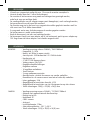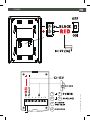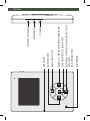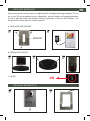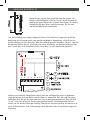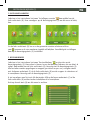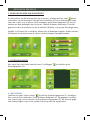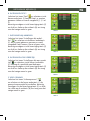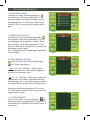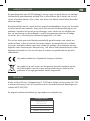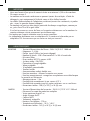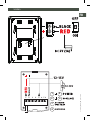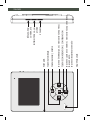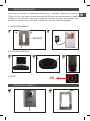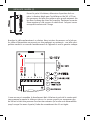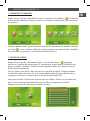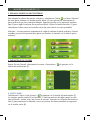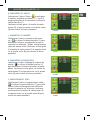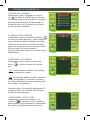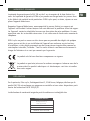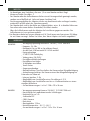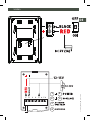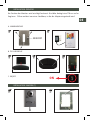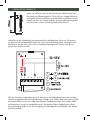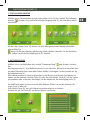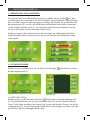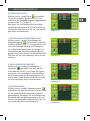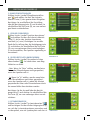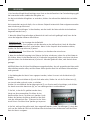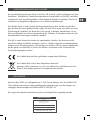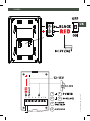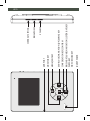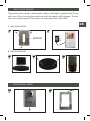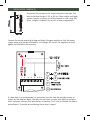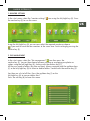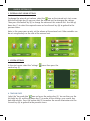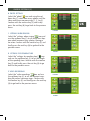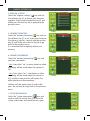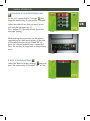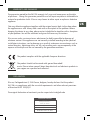Design videofoon
Vidéophone design
Design Video-Türsprechanlage
Design video doorphone
NL
FR
DE
UK
www.profile.eu
WIRELESS+
Ref. : 200689002
Art. : PAC120

MONITOR •
Voedingsspanning scherm: 230VAC / 5VDC 1000mA
•
Frequentie: 2,4 GHz
•
Bereik: tot 200m (in open ruimte)
•
Aantal pixels: 320 Horizontale X 3 X 240 Verticale
•
Handenvrije set
•
4” HR TFT LED kleurenscherm
•
Videosysteem: PAL/NTSC
•
Regelbare beeldinstellingen
•
Regelbaar volume
•
16 regelbare melodieën
•
Touch-toetsen
•
2-wegs audiocommunicatie
•
Monitorfunctie: schakel de camera aan zonder aanbellen
•
Recordfunctie: de camera neemt een foto of video bij aanbellen
•
Intern geheugen: 2Gb
•
Mogelijkheid tot aansluiten deurslot 8-12V
•
Mogelijkheid tot aansluiten van tot 4 buitenposten op één scherm
•
Totale afmetingen: 190(L) x 125(W) x 26(D) mm
CAMERA •
Voedingsspanning camera: 230VAC / 12-15VDC 1200mA
•
Opbouw met regenafstotende beschermkap
•
Nachtvisie tot 1m
•
Beeldhoek 92°
•
CMOS camera
•
Antiroest
•
Installatiehoogte: 1,70m
•
Gebruikstemperatuur: -10°C / +50°C
•
Totale afmetingen: 142(L) x 98(W) x 38(D) mm
KENMERKEN
∙ U heeft een stopcontact nodig dat max. 1,5m van de monitor verwijderd is.
∙ Vereiste draden deurslot: 2 vanaf de buitenpost.
∙ De monitor of buitencamera mag nooit met detergenten gereinigd worden,
enkel met zeep en vochtige doek.
∙ De voedingsdraden van de adapter mogen nooit doorgeknipt, noch verlengd worden;
het garantierecht vervalt vanaf dit moment!
∙ De monitor mag niet in de buurt van magnetische velden geplaatst worden zoals bv.
vlak naast een TV of dikke stroomkabel.
∙ Er mag nooit water over de buitencamera of monitor gegoten worden.
De buitencamera is enkel spatwaterdicht.
∙ Raak de binnenpost niet aan met vochtige handen.
∙ De binnenpost werkt met een adapter op 5V; de buitenpost werkt op een adapter op
15V. Zorg ervoor dat deze adapters niet worden omgewisseld!
BELANGRIJK

SCHEMA
1
2
2
5
7
8
12-15V
12-15V
1 2 3 4 5 6 7 8
MATCHING
200689002_PAC120_IM - januari 2016
NL

TOETSEN
CONTRAST INSTELLING
LICHTSTERKTE
VOLUME
USB POORT
MONITOR TOETS
MENU / EXIT TOETS
DEURSLOT / NAVIGATIE (BOVEN-ONDER)TOETS
CONVERSATIETOETS / BEVESTIGEN
LUIDSPREKER
BELVOLUME / NAVIGATIE (LINKS-RECHTS) TOETS
FOTO TOETS
VIDEO RECORD TOETS
A
B
C
D
E

C. ON/OFF
21
BRACKET
A. INSTALLATIE AAN DE MUUR
B. VERTICALE INSTALLATIE
1
2
INSTALLATIE BINNENPOST
INSTALLATIE BUITENPOST (1)
1
2 3
De positie voor de monitor wordt als volgt bepaald: de hoogte bedraagt ongeveer 170 cm,
en is max. 150 cm verwijderd van een stopcontact, waar de adapter zal ingeplugd worden.
U kunt er ook voor kiezen de monitor staand te gebruiken. U kunt via de USB poort aan
de zijkant de camera ook van stroom voorzien.
ON
NL

Bepaal buiten aan de deur de positie voor de camera. De
ideale installatiehoogte is 165 tot 175 cm. Zowel kleinere als
grotere personen blijven dan in beeld. Positioneer de camera
zodanig dat hij geen direct zonlicht opvangt. Dit kan een
slechte beeldkwaliteit veroorzaken.
Sluit de bedrading aan volgens bijgaand schema. We drukken er nogmaals op dat de
bedrading van de voeding niet mag worden verlengd of doorgeknipt: dit leidt tot een
slechte werking van het toestel en doet het recht op garantie vervallen. Zorg er- voor dat
de gekozen kleuren bij het aansluiten van zowel de monitor als deurpost overeenstem-
men. Zoniet kunt u de videofoon direct stuk maken, en valt deze buiten garantie.
Indien er een deurslot aangesloten wordt, dient de aankoppeling ervan te gebeuren
vanaf de camera zoals op bovenstaand schema is aangeduid. Het slot mag niet meer
verbruiken dan 300 mA en moet voorzien zijn van een geheugenfunctie (het slot blijft
“in vrij” staan net zolang tot de deur opengeduwd wordt). De volgorde voor het aan-
sluiten van de draden heeft geen belang. Voorzie een uitsparing achter de camera in de
muur of deurkozijnen, sluit de bedrading via de klemmen aan en werk deze weg in de
uitsparing.
INSTALLATIE BUITENPOST (2)
1
2
2
5
7
8
12-15V
12-15V
1 2 3 4 5 6 7 8
MATCHING

1. INSTELLINGEN MONITOR
Selecteer in het startscherm het icoon “instellingen monitor” door middel van de
links-rechtstoets (D). Duw vervolgens op de bevestigingstoets (E) om dit menu te bekij-
ken.
Via de links-rechtstoets (D) kan u nu de gewenste monitor selecteren of kies
voor
wanneer u de vier monitoren tegelijk wil bekijken. Vervolledig de instellingen
door op de bevestigingstoets (E) te drukken.
2. BESTANDSBEHEER
Selecteer in het startscherm het icoon “bestandsbeheer” en duw dan op de
bevestigingstoets (E). Hierna kunt u kiezen tussen het bekijken/beheren van uw foto’s of
video’s door middel van de links-rechtstoets (D). Bevestig met de bevestigingstoets (E).
Alle bestaden worden opgeslagen in mappen (per datum en per uur). navigeer steeds
met de boven-ondertoets (C) of de links-rechtstoets (D) om de mappen te selecteren of
te verwijderen. Bevestig met de bevestigingstoets (E)
U ziet vervolgens een lijst met alle bestanden. Klik op de boven-ondertoets (C) of de
links-rechtstoets (D) om bestanden te bekijken of te verwijderen.
Druk op de exit-toets (B) om dit menu te verlaten.
INSTELLINGEN WIJZIGEN (1)
NL

3. GELUIDSINSTELLINGEN VAN DE BUITENPOST
Om het volume van de buitenposten aan te passen, selecteer dan het icoon op het
startscherm van de binnenpost. Met de links-rechtstoets (D) kan u de buitenpost selec-
teren die u wenst aan te passen. Druk vervolgens op de bevestigingstoets (E) om het
volume van deze buitenpost aan te passen. Gebruik de boven-ondertoets (C) om het
gewenste menu te selecteren en via de exittoets (B) keert u terug naar het vorige menu.
Opgelet: in dit menu kan u enkel het volume van de buitenpost regelen. Andere variabe-
len kunnen via de toetsen aan de zijkant van de buitenpost geregeld worden.
4. SYSTEEMINSTELLINGEN
Kies vanuit het startscherm voor het menu “instellingen”
en druk dan op de
bevestigingstoets (E).
A. TIJD EN DATUM
Selecteer het icoon “tijd en datum” en druk op de bevestigingstoets (E). Vervolgens
kan u met de links-rechtstoets (D) en de boven-ondertoets (C) alle gegevens instellen:
jaar, maand, dag, uur en minuten. Druk op de bevestigingstoets (E) om de juiste gege-
vens te bevestigen en ga via de exittoets (B) terug naar het vorige menu.
INSTELLINGEN WIJZIGEN (2)
FOTO A

B. INSTELLINGEN FOTO’S
Selecteer het icoon “foto” en selecteer via de
boven-ondertoets (C) hoeveel foto’s er moeten
genomen telkens er wordt aangebeld (1, 2, 3 of
5).
Bevestig vervolgens via de bevestigingstoets (E)
en druk ten slotte op de exittoets (B) om terug
naar het vorige menu te gaan.
C. INSTELLINGEN BIJ AANBELLEN
Selecteer het icoon “instellingen bij aanbel-
len”
en selecteer via de boven-ondertoets
(C) wat er moet gebeuren wanneer er wordt
aangebeld: foto’s nemen, filmen of geen actie.
Bevestig vervolgens via de bevestigingstoets (E)
en druk ten slotte op de exittoets (B) om terug
naar het vorige menu te gaan.
D. INSTELLINGEN VOOR SPREEKTIJD
Selecteer het icoon “instellingen bij voor spreek-
tijd” en selecteer via de boven-ondertoets
(C) hoelang de spreektijd moet bedragen.
Bevestig vervolgens via de bevestigingstoets (E)
en druk ten slotte op de exittoets (B) om terug
naar het vorige menu te gaan.
E. VIDEO-OPNAMES
Selecteer het icoon “video-opnames”
en selecteer via de boven-ondertoets (C) de
gewenste opnametijd bij aanbellen. Bevestig
vervolgens via de bevestigingstoets (E) en druk
ten slotte op de exittoets (B) om terug naar het
vorige menu te gaan.
INSTELLINGEN WIJZIGEN (3)
FOTO C
FOTO B
FOTO D
FOTO E
NL

F. BELTOONINSTELLINGEN
Selecteer het icoon “beltooninstellingen”
en selecteer via de boven-ondertoets (C) uw
favoriete beltoon. Bevestig vervolgens via de
bevestigingstoets (E) en druk ten slotte op de
exittoets (B) om terug naar het vorige menu te
gaan.
G. FORMATTEER GEHEUGEN
Selecteer het icoon “formatteer geheugen”
en selecteer via de boven-ondertoets (C) of u
het geheugen wil formatteren (ja/nee). Beves-
tig vervolgens via de bevestigingstoets (E) en
druk ten slotte op de exittoets (B) om terug naar
het vorige menu te gaan.
Het is aangeraden om uw geheugen regelmatig
te formatteren.
H. OVERSCHRIJVEN GEHEUGEN
Selecteer het icoon “overschrijven geheugen”
en u krijgt twee keuzes:
- Nee: als u “nee” selecteert, zullen er geen
foto’s of filmopnames meer worden opgeslaan
wanneer het geheugen vol is.
- Ja: als u “ja” selecteert, zullen nieuwe foto’s op
filmopnames wél worden opgeslaan wanneer
het geheugen vol is, maar deze nieuwe beelden
vervangen dan de oudste foto’s of filmopnames.
Bevestig via de bevestigingstoets (E) en druk
ten slotte op de exittoets (B) om terug naar het
vorige menu te gaan.
I. SYSTEEMINFORMATIE
Selecteer het icoon “systeeminformatie” en
bevestig via de bevestigingstoets (E) om de sys-
teeminformatie te bekijken en de vrije ruimte te
controleren.
INSTELLINGEN WIJZIGEN (4)
FOTO F
FOTO G
FOTO H
FOTO I

J. INSTALLEREN VAN EEN EXTRA BUITENPOST
Klik vanuit het startscherm op “Instellingen”
en houd vervolgens de monitortoets (A) gedu-
rende 5 seconden ingedrukt.
Selecteer de buitenpost die je wil verbinden
met de boven-ondertoets (C).
Druk op bevestigen (E). De binnenpost toont de
melding “pairing...”
Tijdens het verbinding maken, druk met het
meegeleverde pincet op beide ijzeren plaatjes
achteraan de gekozen buitenpost. Wanneer
er “OK” verschijnt, is de gekozen buitenpost
verbonden.
Druk op de exittoets (B) om terug naar het vo-
rige menu te gaan.
K. TERUG NAAR FABRIEKSINSTELLINGEN
Selecteer het icoon “Terug naar fabrieksinstel-
lingen” en duw vervolgens op de
bevestigingstoets (E) om “Ja” of “Nee” te
selecteren.
INSTELLINGEN WIJZIGEN (5)
FOTO J -1
FOTO J - 2
FOTO K
NL

1. De bezoeker belt aan via de toets op de buitenpost. Op dat moment klinkt vanuit de
binnenpost een melodische beltoon.
Om het volume van de beltoon te veranderen drukt u op de volumetoets (D) tijdens de
melodie.
De binnenpost zorgt er ook voor dat op dit moment automatisch foto’s worden genomen
of een opname wordt gestart.
(zie “Instellingen” om het aantal foto’s of de opnametijd te regelen)
2. Wanneer de videofoon standby staat en er wordt niet aangebeld, kan de gebruiker
volgende acties ondernemen:
- Monitortoets (A): het buitenbeeld wordt weergegeven.
- Conversatietoets (E): praat met de bezoeker aan de buitenpost. Na 40 seconden stopt
de conversatie automatisch, maar als u de conversatie vroeger al wil stoppen, druk dan
nogmaals op de conversatietoets (E).
- Deurslottoets (C): open het deurslot om de bezoeker binnen te laten.
3. Wanneer het buitenbeeld wordt weergegeven, kan u foto’s nemen door op de foto-
toets (D) te drukken. Wanneer u 3 seconden lang op de monitortoets (A) drukt, wordt
een opname gestart. Als u de monitortoets (A) nog eens 3 seconden indrukt, wordt de
opname gestopt.
LET OP : wanneer u in uw instellingen heeft geselecteerd dat uw geheugen niet mag
overschreven worden, zal bij een vol geheugen geen foto of video worden genomen.
4. De weergave van het menu kan aangepast worden door eerst op de menutoets (B) te
drukken.
Druk op de volumetoets (D) om te schuiven naar links en rechts; klik op de deurslottoets
(C) om te schuiven naar boven en beneden.
Druk vervolgens op de bevestigingstoets (E) om uw keuze te bevestigen en ga terug
naar het vorige menu door nogmaals op de menutoets (B) te klikken.
5. De tijd dat de deur kan geopend worden,
hangt af van het gebruikte deurslot. U kiest
best voor een deurslot met geheugen. Door het
brugje aan de achterkant van de buitenpost
(Pos. 7) te verplaatsen kunt u de tijdsinterval
voor een deurslot zonder geheugen wel aanpas-
sen.
6. De tijd dat gefilmd wordt, kan ingesteld worden (zie “Instellingen”), maar hangt ook
af van de grootte van de SD-kaart. Tijdens opnames kan de gebruiker niet navigeren
door de rest van het menu.
GEBRUIK

De garantieperiode voor PAC120 bedraagt 2 jaar en vangt aan op de datum van aankoop.
Gedurende de garantieperiode verhelpt Eltra nv alle defecten die te wijten zijn aan ma-
teriaal- of productiefouten. Eltra nv kan, naar keuze, het defecte toestel ofwel herstellen
ofwel vervangen.
Breng het defecte toestel, samen met het originele aankoopbewijs, terug naar de winkel
waar het toestel werd verkocht. Voeg steeds een nota toe met de beschrijving van het
probleem. Vooraleer het toestel terug te brengen, neem contact op via info@eltra.be
met uw beschrijving van het probleem. U wordt terug gecontacteerd met de nodige
instructies. Het is van belang uw telefonische gegevens na te laten.
Eltra nv kan onder geen enkel beding aansprakelijk gesteld worden voor schade van
welke aard ook, indien het toestel niet correct volgens de voorgeschreven installatie-
instructies werd geïnstalleerd, noch voor schade ten gevolge van onvoorziene omstan-
digheden zoals natuurrampen, blikseminslag… Alle daaruit voortvloeiende kosten vallen
bijgevolg uitsluitend ten laste van de koper en worden niet gedekt door de garantie-
voorwaarden.
GARANTIE EN SCHADE
DECLARATIE
Het product voldoet aan de geldende Europese richtlijnen.
Het product mag niet samen met het gewone huisvuil verwijderd worden.
Win inlichtingen in over de manier waarop elektrische en elektronische
producten in uw regio gescheiden worden ingezameld.
Hierbij verklaart Eltra nv, Pachtgoedstraat 2, 9140 Temse, België, dat het product PAC 120
in overeenstemming is met de essentiële eisen en de andere relevante bepalingen van
richtlijn R&TTE 1999/5/EG.
De originele conformiteitverklaring is opvraagbaar via info@eltra.be
Eltra nv
Pachtgoedstraat 2
9140 (B) Temse
Tel. 0032 (0) 3 780 67 30
www.eltra.be
CUSTOMER SERVICE
NL

IMPORTANT
MONITEUR •
Tension d’alimentation de l’écran: 230VCA/15V CC 1000mA
•
Fréquence: 2,4GHz
•
Portée jusqu’à 200m (en terrain dégagé)
•
Nombre de pixels: 320 à l’horizontale x 3 x 240 à la verticale
•
Kit mains libres
•
Écran couleur HR TFT 4pouces à LED
•
Système vidéo: PAL/NTSC
•
Paramètres d’image réglables
•
Volume réglable
•
16 mélodies paramétrables
•
Touches tactiles
•
Communication audio à double sens
•
Fonction moniteur: allumez la caméra sans sonner
•
Fonction enregistrement: enregistrez une photo ou une vidéo lorsque
la sonnette est actionnée
•
Mémoire interne: 2Go
•
Possibilité de raccordement à une serrure 8-12V
•
Possibilité de raccorder jusqu’à 4 postes extérieurs sur un seul écran
•
Dimensions totales: 190(L) x 125(l) x 26(H)mm
CAMÉRA •
Tension d’alimentation de la caméra: 230VCA / 12-15V CC 1200 mA
•
Présence d’un capot de protection antipluie
•
Vision nocturne jusqu’à 1m
•
Angle d’image de 92°
•
Caméra CMOS
•
Traitement antirouille
•
Hauteur d’installation: 1,70m
•
Température d’utilisation: -10°C / +50°C
•
Dimensions totales: 142(L) x 98(l) x 38(H)mm
CARACTÉRISTIQUES
∙ Vous avez besoin d’une prise de courant située au maximum à 1,50 m du moniteur.
∙ Fils requis serrure: 2
∙ Le moniteur ou la caméra extérieure ne peuvent jamais être nettoyés à l’aide de
détergents, mais uniquement à l’aide de savon et d’un chiffon humide.
∙ Les câbles d’alimentation de l’adaptateur ne doivent jamais être sectionnés, ni prolon-
gés ; sinon, la garantie devient caduque !
∙ Le moniteur ne peut pas être placé à proximité de champs magnétiques, comme par
ex., près d’une TV ou d’un gros câble.
∙ Il ne faut en aucun cas verser de l’eau sur la caméra extérieure ou sur le moniteur. La
caméra extérieure résiste uniquement aux éclaboussures.
∙ Ne touchez pas la poste intérieure avec les mains mouillées.
∙ Le vidéophone fonctionne avec un adaptateur 5V; la caméra est alimentée par un
adaptateur 12V. Assurez-vous que ces cartes ne sont pas inversés!

SCHEMA
1
2
2
5
7
8
12-15V
12-15V
1 2 3 4 5 6 7 8
MATCHING
200689002_PAC120_IM - januari 2016
FR

TOUCHES
RÉGLAGE DU
CONTRASTE
INTENSITÉ DE LA LU-
MIÈRE
VOLUME
PORT USB
TOUCHE MONITEUR
TOUCHE MENU / SORTIE
TOUCHE DÉVERROUILLAGE / NAVIGATION (HAUT-BAS)
TOUCHE CONVERSATION / CONFIRMATION
HAUT-PARLEUR
TOUCHE VOLUME DE SONNERIE / NAVIGATION (GAUCHE-DROITE)
TOUCHE PHOTO
TOUCHE ENREGISTREMENT VIDÉO
A
B
C
D
E

21
BRACKET
A. INSTALLATION MURALE
B. INSTALLATION VERTICALE
1
2
INSTALLATION MONITEUR
INSTALLATION CAMÉRA (1)
1
2 3
La position du moniteur est déterminée comme suit : sa hauteur s’élève plus ou moins à
170 cm, et il est situé à une distance maximale de 150 cm de la prise de courant à laquelle
l’adaptateur sera branché. Vouz pouvez utiliser le moniteur au table. Vous pouvez aussi
brancher le monitor avec un fils USB. la fiche USB se trouve à côté du moniteur.
C. ON/OFF
ON
FR

Devant la porte à l’extérieur, déterminez la position de la ca-
méra. La hauteur idéale pour l’installation est de 165 à 175 cm.
Des personnes de taille plus petite ou plus grande entreront dès
lors dans le champ de vision de la caméra. Positionez la caméra
d’une manière qu’ elle vue pas du soleil direct. Cela peut causer
une qaulité mauvaise de l’image.
Branchez le câble conformément au schéma. Nous insistons de nouveau sur le fait que
les câbles d’alimentation ne peuvent pas être prolongés ou sectionnés : une telle mani-
pulation conduit à un mauvais fonctionnement de l’appareil et rend la garantie caduque.
Si une serrure est raccordée, le branchement doit s’effectuer à partir de la caméra exté-
rieure comme le montre le schéma ci-dessus. La serrure ne peut pas consommer plus
de 300 mA et doit être pourvue d’une fonction mémoire (la serrure reste déverrouillée
jusqu’à ce que l’on ouvre la porte). L’ordre du raccordement des fils est égale.
INSTALLATIE CAMÉRA (2)
1
2
2
5
7
8
12-15V
12-15V
1 2 3 4 5 6 7 8
MATCHING

1. PARAMÈTRES DU MONITEUR
Depuis l’écran d’accueil, sélectionnez l’icône «Paramètres du moniteur» à l’aide de la
touche gauche-droite (D). Appuyez ensuite sur la touche de confirmation (E) pour consul-
ter ce menu.
La touche gauche-droite (D) vous permet à présent de sélectionner le moniteur souhaité
ou l’icône
si vous souhaitez afficher les quatre moniteurs en même temps. Complétez
les paramètres en appuyant sur la touche de confirmation (E).
2. GESTION DE FICHIERS
Depuis l’écran d’accueil, sélectionnez l’icône «Gestion de fichiers» et appuyez
ensuite sur la touche de confirmation (E). Vous pourrez ensuite choisir d’afficher ou de
gérer vos photos ou vidéos à l’aide de la touche gauche-droite (D). Confirmez avec la
touche de confirmation (E).
Tous les fichiers sont classés dans des dossiers (par date et heure). Naviguez toujours
à l’aide de la touche haut-bas (C) ou la touche gauche-droite (D) pour sélectionner ou
supprimer les dossiers. Confirmez avec la touche de confirmation (E).
Vous voyez ensuite s’afficher une liste avec tous les fichiers. Cliquez sur la touche haut-
bas (C) ou la touche gauche-droite (D) pour consulter ou supprimer les fichiers.
Appuyez sur la touche sortie (B) pour quitter ce menu.
MODIFIER LES PARAMÈTRES (1)
FR

3. RÉGLAGES SONORES DU POSTE EXTÉRIEUR
Pour adapter le volume des postes extérieurs, sélectionnez l’icône sur l’écran d’accueil
de votre poste intérieur. La touche gauche-droite (D) vous permet de sélectionner le
poste extérieur que vous souhaitez adapter. Appuyez ensuite sur la touche de confirma-
tion (E) pour régler le volume de ce poste extérieur. Utilisez la touche haut-bas (C) pour
sélectionner le bon menu ou la touche sortie (B) pour revenir au menu précédent.
Attention: ce menu permet uniquement de régler le volume du poste extérieur. D’autres
variables peuvent être paramétrées grâce aux touches se trouvant sur le côté du poste
extérieur.
4. PARAMÉTRAGE DU SYSTÈME
Depuis l’écran d’accueil, sélectionnez le menu «Paramètres»
et appuyez sur la
touche de confirmation (E).
A. DATE ET HEURE
Sélectionnez l’icône «Date et heure» et appuyez sur la touche de confirmation (E).
Les touches gauche-droite (D) et haut-bas (C) vous permettent de régler toutes les don-
nées affichées: année, mois, jour, heure et minutes. Appuyez sur la touche de confirma-
tion (E) pour confirmer les données saisies et revenez au menu précédent en appuyant
sur la touche sortie (B).
MODIFIER LES PARAMÈTRES (2)
FOTO A

B. PARAMÈTRES DES PHOTOS
Sélectionnez l’icône «Photo» et configurez
le nombre de photos à prendre (1, 2, 3 ou 5) à
chaque activation de la sonnette en utilisant la
touche haut-bas (C).
Confirmez ensuite grâce à la touche de confir-
mation (E) et appuyez enfin sur la touche sortie
(B) pour revenir au menu précédent.
C. PARAMÈTRES DE SONNERIE
Sélectionnez l’icône «paramètres de sonne-
rie»
et utilisez la touche haut-bas (C) pour
déterminer l’action à entreprendre lorsque la
sonnette est actionnée: photos, enregistrement
vidéo ou aucune action. Confirmez ensuite grâce
à la touche de confirmation (E) et appuyez enfin
sur la touche sortie (B) pour revenir au menu
précédent.
D. PARAMÈTRES DU PARLOPHONE
Sélectionnez l’icône «Réglage de la durée de
parole» et utilisez la touche haut-bas (C)
pour déterminer la durée d’activation du parlo-
phone. Confirmez ensuite grâce à la touche de
confirmation (E) et appuyez enfin sur la touche
sortie (B) pour revenir au menu précédent.
E. ENREGISTREMENTS VIDÉO
Sélectionnez l’icône «Enregistrements vidéo»
et utilisez la touche haut-bas (C) pour sélec-
tionner la durée d’enregistrement souhaitée
lorsque la sonnette est actionnée. Confirmez
ensuite grâce à la touche de confirmation (E)
et appuyez enfin sur la touche sortie (B) pour
revenir au menu précédent.
MODIFIER LES PARAMÈTRES (3)
PHOTO C
PHOTO B
PHOTO D
PHOTO E
FR

F. RÉGLAGE DE LA SONNERIE
Sélectionnez l’icône «Réglage de la sonne-
rie» et utilisez la touche haut-bas (C) pour
sélectionner votre sonnerie préférée. Confirmez
ensuite grâce à la touche de confirmation (E)
et appuyez enfin sur la touche sortie (B) pour
revenir au menu précédent.
G. FORMATAGE DE LA MÉMOIRE
Sélectionnez l’icône «Formater la mémoire»
et utilisez la touche haut-bas (C) pour indiquer si
vous souhaitez formater la mémoire (oui/non).
Confirmez ensuite grâce à la touche de confir-
mation (E) et appuyez enfin sur la touche sortie
(B) pour revenir au menu précédent.
Il est conseillé de formater votre mémoire assez
régulièrement.
H. RÉÉCRITURE DE LA MÉMOIRE
Sélectionnez l’icône «Réécriture de la mé-
moire» et choisissez parmi les deux op-
tions:
- Non: aucune photo ou vidéo ne sera enregis-
trée si la mémoire est pleine.
- Oui: de nouvelles photos ou vidéos seront bel
et bien enregistrées si la mémoire est pleine,
mais elles remplaceront les plus anciennes pho-
tos et vidéos sauvegardées.
Confirmez grâce à la touche de confirmation (E)
et appuyez enfin sur la touche sortie (B) pour
revenir au menu précédent.
I. INFORMATIONS SUR LE SYSTÈME
Sélectionnez l’icône «Informations sur le
système» et confirmez avec la touche de
confirmation (E) pour examiner les informations
du système et vérifier l’espace libre restant.
MODIFIER LES PARAMÈTRES (4)
PHOTO F
PHOTO G
PHOTO H
PHOTO I

J. INSTALLATION D’UN POSTE EXTÉRIEUR SUPPLÉ-
MENTAIRE
Depuis l’écran d’accueil, cliquez sur «Para-
mètres» et maintenez ensuite la touche
moniteur (A) enfoncée durant 5secondes.
Sélectionnez le poste extérieur que vous souhai-
tez raccorder à l’aide de la touche haut-bas (C).
Appuyez sur confirmer (E). Le poste intérieur
affiche le message «Pairing...»
Pendant la connexion, et grâce à la pince four-
nie, appuyez sur les deux plaques métalliques
situées à l’arrière du poste extérieur. Lorsque le
message «OK» apparaît, cela signifie que le
poste extérieur sélectionné a été connecté.
Appuyez sur la touche sortie (B) pour revenir au
menu précédent.
K. RETOUR AUX PARAMÈTRES D’USINE
Sélectionnez l’icône «Revenir aux paramètres
d’usine» et appuyez ensuite sur la touche
de confirmation (E) pour sélectionner «Oui» ou
«Non».
MODIFIER LES PARAMÈTRES (5)
PHOTO J -1
PHOTO J - 2
PHOTO K
FR

1. Le visiteur sonne à la porte en appuyant sur la touche du poste extérieur. À ce mo-
ment, la mélodie de sonnerie sélectionnée retentit sur le poste intérieur.
Pour adapter le volume de la sonnerie, vous pouvez appuyer sur la touche volume (D)
pendant la mélodie.
Simultanément, le poste intérieur assure également la prise automatique d’une photo ou
d’un enregistrement vidéo.
(cf. «Paramètres» pour configurer le nombre de photos ou la durée d’enregistrement)
2. Lorsque le vidéophone est en mode veille et que personne ne sonne à la porte, l’utili-
sateur peut entreprendre les actions suivantes:
- Touche moniteur (A): afficher l’image extérieure.
- Touche conversation (E): parler avec le visiteur se trouvant près du poste extérieur.
Après 40secondes, la conversation s’arrête automatiquement, mais vous pouvez l’inter-
rompre plus tôt en appuyant une deuxième fois sur la touche conversation (E).
- Touche déverrouillage (C): déverrouiller la porte pour laisser entrer le visiteur.
3. Lorsque l’image extérieure s’affiche, vous pouvez prendre des photos manuellement
en appuyant sur la touche photo (D). Si vous appuyez durant 3secondes sur la touche
moniteur (A), un enregistrement vidéo se déclenche. Si vous appuyez une seconde fois
sur la touche moniteur (A), l’enregistrement s’arrête.
ATTENTION: si vous avez paramétré votre appareil de manière à ce qu’il ne réécrive pas
la mémoire, aucune photo ou vidéo ne pourra être prise en cas de mémoire pleine.
4. L’affichage du menu peut être adapté en appuyant tout d’abord sur la touche menu
(B).
Appuyez ensuite sur la touche volume (D) pour déplacer l’affichage vers la gauche ou la
droite ou sur la touche déverrouillage (C) pour le déplacer vers le haut ou le bas.
Appuyez sur la touche de confirmation (E) pour confirmer votre choix et revenez au
menu précédent en appuyant une nouvelle fois sur la touche menu (B).
5. L’intervalle dont dispose le visiteur pour ouvrir
la porte dépend de la serrure utilisée. Mieux
vaut opter pour une serrure avec mémoire. En
déplaçant la jarretière au dos du poste extérieur
(Pos. 7), vous pourrez toutefois adapter l’inter-
valle de temps pour une serrure sans mémoire.
6. La durée d’enregistrement vidéo peut être paramétrée (cf. «Paramètres»), mais elle
dépend aussi de la capacité de la carte SD. Pendant les enregistrements, l’utilisateur n’a
pas accès au reste du menu.
UTILISATION

La période de garantie pour le PAC-120 est de 2 ans à compter de la date d’achat. Au
cours de la période de garantie, ELTRA sa/nv prendra en charge toutes les pannes dues
à des défauts de matériel ou de production. ELTRA sa/nv peut, au choix, réparer ou rem-
placer l’appareil défectueux.
Rapportez l’appareil défectueux, accompagné de la preuve d’achat, au magasin où
l’appareil a été acheté. Incluez toujours une note décrivant le problème. Avant de rappor-
tez l’appareil, contectez [email protected] avec une description de votre problème. On vous
recontacte avec les instructions nécessaires. Il est nécessaire de laisser votre numéro de
téléphone.
ELTRA sa/nv ne peut en aucun cas être tenue pour responsable des dégâts de quelque
nature que ce soit dus à une installation de l’appareil non conforme aux instructions
d’installation, ni des dégâts provoqués par des circonstances imprévisibles comme les
catastrophes naturelles, la foudre... Tous les coûts afférents sont donc exclusivement à
charge de l’acheteur et ne sont pas couverts par la garantie.
GARANTIE ET DOMMAGES
DÉCLARATION
Le produit satisfait aux directives europeennes en vigueur.
Le produit ne peut etre jete avec les ordures menageres. Informez-vous de la
maniere dont les produits electriques et electroniques sont tries et recoltes
dans votre region.
Par la présente, Eltra nv/sa, Pachtegoedstraat 2, 9140 Temse, Belgique, déclare que le
produit PAC 120 est conforme aux exigences essentielles et aux autres dispositions perti-
nentes de la directive R&TTE 1999/5/CE.
La déclaration de conformité originale peut être obtenue via [email protected]
Eltra nv
Pachtgoedstraat 2
9140 (B) Temse
Tel. 0032 (0) 3 780 67 30
www.eltra.be
CUSTOMER SERVICE
FR

WICHTIG
∙ Sie benötigen eine Steckdose, die max. 1,5 m vom Monitor entfernt liegt.
∙ Minimum Drähte Türschloss: 2.
∙ Der Monitor oder die Außenkamera dürfen nie mit Lösungsmitteln gereinigt werden,
sondern ausschließlich mit Seife und einem feuchten Tuch.
∙ Die Versorgungsdrähte des Adapters dürfen nie durchtrennt oder verlängert werden;
andernfalls verfällt sofort der Garantieanspruch!
∙ Der Monitor darf nicht in der Nähe von Magnetfeldern, wie z. B. in direkter Nähe zum
Fernseher oder einem dicken Stromkabel, installiert werden.
∙ Über die Außenkamera und den Monitor darf nie Wasser gegossen werden. Die
Außenkamera ist nur spritzwasserdicht.
∙ Der Monitor arbeitet mit einem Adapter auf 5V; Die Kamera wird von einem 15V-Adap-
ter mit Strom versorgt. Stellen Sie sicher, dass diese Adapter sind nicht umgekehrt!
MONITOR •
Versorgungsspannung Bildschirm: 230 VAC / 5 VDC 1000 mA
•
Frequenz: 2,4 GHz
•
Reichweite: bis zu 200 m (im offenen Raum)
•
Anzahl Pixel: 320 horizontal X 3 X 240 vertikal
•
Freisprechanlage
•
4” HR TFT LED-Farbdisplay
•
Videosystem: PAL/NTSC
•
Einstellbare Bildeinstellungen
•
Einstellbare Lautstärke
•
16 Melodien einstellbar
•
Touch-Tasten
•
Gegensprechanlage
•
Monitorfunktion: Zum Einschalten der Kamera ohne Klingelbetätigung
•
Aufzeichnungsfunktion: Die Kamera nimmt bei Klingelbetätigung ein
Foto oder ein Video auf
•
Interner Speicher: 2 Gb
•
Möglichkeit zum Anschließen eines Türschlosses 8-12 V
•
Möglichkeit zum Anschließen von bis zu 4 Außeneinheiten an einen
einzigen Bildschirm
•
Gesamtabmessungen: L x B x T: 190 x 125 x 26 mm
KAMERA •
Versorgungsspannung Kamera: 230 VAC / 12-15 VDC 1200 mA
•
Konstruktion mit regenabweisender Schutzkappe
•
Nachtsicht bis zu 1 m
•
Sichtwinkel 92°
•
CMOS-Kamera
•
Rostschutz
•
Montagehöhe: 1,70 m
•
Betriebstemperatur: -10 °C / +50 °C
•
Gesamtabmessungen: L x B x T: 142 x 98 x 38 mm
MERKMALE

SCHEMA
1
2
2
5
7
8
12-15V
12-15V
1 2 3 4 5 6 7 8
MATCHING
200689002_PAC120_IM - januari 2016
DE

TASTEN
KONTRASTEINSTELLUNG
LICHTSTÄRKE
LAUTSTÄRKE
USB-PORT
MONITORTASTE
MENU/EXIT-TASTE
TÜRSCHLOSS-/NAVIGATIONSTASTE (aufwärts-abwärts)
GESPRÄCHSTASTE / BESTÄTIGEN
LAUTSPRECHER
ANRUFLAUTSTÄRKE / NAVIGATIONSTASTE (links-rechts)
FOTO-TASTE
TASTE FÜR VIDEOAUFNAHME
A
B
C
D
E

21
BRACKET
A. WANDMONTAGE
B. TISCH MONTAGE
1
2
INSTALLATION MONITOR
INSTALLATION KAMERA (1)
1
2 3
Die Position des Monitors wird wie folgt bestimmt: Die Höhe beträgt circa 170 cm und er
liegt max. 150 cm entfernt von einer Steckdose, in die der Adapter eingesteckt wird.
C. ON/OFF
ON
DE

Legen Sie außen an der Tür die Position der Außenkamera fest.
Die ideale Installationshöhe ist 155 bis 165 cm. Sowohl kleine als
auch große Personen bleiben so im Blickfeld. Installieren Sie die
Kamera so, dass sie keinen direkten Sonnenstrahlung ausgesetzt
ist. Dies kann zu einer schlechten Bildqualität führen.
Schließen Sie die Verdrahtung entsprechend der nachfolgenden Skizze an. Wir weisen
Sie noch einmal nachdrücklich darauf hin, dass die Verdrahtung weder verlängert noch
durchtrennt werden darf. Dies führt zu Funktionsstörungen des Gerätes und der An-
spruch auf Garantie verfällt.
Falls ein Türschloss angeschlossen wird, dann muss die Verbindung hierzu wie im oben
Schema angegeben über die Außenkamera erfolgen. Das Schloss darf nicht mehr als 300
mA verbrauchen und es muss über eine Memory-Funktion verfügen (das Schloss bleibt
so lange offen, bis die Tür aufgedrückt wird). Die beiden Drähte stehen bereits durch
das vormontierte Kabel (4 m) zur Verfügung. Die Reinfolge des Anschließens der Drähte
spielt keine Rolle.
INSTALLATION KAMERA (2)
1
2
2
5
7
8
12-15V
12-15V
1 2 3 4 5 6 7 8
MATCHING

1. EINSTELLUNGEN MONITOR
Wählen Sie im Startbildschirm mit der Links-Rechts-Taste (D) das Symbol “Einstellungen
Monitor” . Drücken Sie anschließend die Bestätigungstaste (E), um sich dieses Menü
anzusehen.
Mit der Links-Rechts-Taste (D) können Sie jetzt den gewünschten Monitor auswählen
oder wählen Sie
, wenn Sie die vier Monitore gleichzeitig sehen möchten. Beenden Sie die Einstellun-
gen, indem Sie auf die Bestätigungstaste (E) drücken.
2. DATEIVERWALTUNG
Wählen Sie im Startbildschirm das Symbol “Dateiverwaltung” und drücken Sie dann
die
Bestätigungstaste (E). Anschließend können Sie mit der Links-Rechts-Taste zwischen dem
Ansehen/Verwalten Ihrer Fotos oder Videos wählen. Bestätigen Sie die Auswahl mit der
Bestätigungstaste (E).
Alle Dateien werden in Ordnern gespeichert (nach Datum und Uhrzeit). Navigieren Sie
immer mit der Aufwärts-Abwärts-Taste (C) oder der Links-Rechts-Taste (D), um die Ordner
auszuwählen oder zu löschen. Bestätigen Sie die Aktion mit der Bestätigungstaste (E).
Anschließend sehen Sie eine Liste mit allen Dateien. Klicken Sie auf die Aufwärts-Ab-
wärts-Taste (C) oder die
Links-Rechts-Taste (D), um sich Dateien anzusehen oder sie zu löschen.
Drücken Sie die Exit-Taste (B), um dieses Menü zu verlassen.
EINSTELLUNGEN ÄNDERN (1)
DE

3. TONEINSTELLUNG FÜR AUSSENEINHEIT
Um die Lautstärke der Außeneinheit anzupassen, wählen Sie das Symbol auf dem
Startbildschirm der Inneneinheit. Mit der Links-Rechts-Taste (D) können Sie die Außenein-
heit auswählen, deren Einstellung angepasst werden soll. Drücken Sie anschließend die
Bestätigungstaste (E), um die Lautstärke dieser Außeneinheit einzustellen. Verwenden
Sie die Aufwärts-Abwärts-Taste (C), um das gewünschte Menü auszuwählen; über die
Exit-Taste (B) kehren Sie zum vorherigen Menü zurück.
Achtung: In diesem Menü können Sie nur die Lautstärke der Außeneinheit einstellen.
Andere Variablen können über die Tasten an der Seitenfläche der Außeneinheit einge-
stellt werden.
4. SYSTEMEINSTELLUNGEN
Wählen Sie vom Startbildschirm aus das Menü "Einstellungen"
und drücken Sie dann
die Bestätigungstaste (E).
A. UHRZEIT UND DATUM
Wählen Sie das Symbol "Uhrzeit und Datum" und drücken Sie die Bestätigungstaste
(E). Anschließend können Sie mit der Links-Rechts-Taste (D) und der Aufwärts-Abwärts-
Taste (C) alle Daten einstellen: Jahr, Monat, Tag, Stunde und Minuten. Drücken Sie die Be-
stätigungstaste (E), um die richtig eingestellten Daten zu bestätigen und kehren Sie über
die Exit-Taste (B) zum vorherigen Menü zurück.
EINSTELLUNGEN ÄNDERN (2)
ABBILDUNG A

B. EINSTELLUNGEN FOTOS
Wählen Sie das Symbol "Foto" und wählen
Sie mit der Aufwärts-Abwärts-Taste (C), wie
viele Fotos bei Klingelbetätigung aufgenommen
werden sollen (1, 2, 3 oder 5).
Bestätigen Sie anschließend die Einstellung
über die Bestätigungstaste (E) und drücken Sie
abschließend die Exit-Taste (B), um zum vorheri-
gen Menü zurückzukehren.
C. EINSTELLUNGEN BEI KLINGELBETÄTIGUNG
Wählen Sie das Symbol "Einstellungen bei
Klingelbetätigung"
und wählen Sie über die
Aufwärts-Abwärts-Taste (C), was geschehen soll,
wenn die Türklingel betätigt wird: Fotografie-
ren, Filmen oder keine Aktion. Bestätigen Sie
anschließend die Einstellung über die Bestäti-
gungstaste (E) und drücken Sie abschließend die
Exit-Taste (B), um zum vorherigen Menü zurück-
zukehren.
D. EINSTELLUNGEN FÜR SPRECHZEIT
Wählen Sie das Symbol "Einstellungen für
Sprechzeit" und wählen Sie über die Auf-
wärts-Abwärts-Taste (C), wie lange die Sprech-
zeit dauern darf. Bestätigen Sie anschließend
die Einstellung über die Bestätigungstaste (E)
und drücken Sie abschließend die Exit-Taste (B),
um zum vorherigen Menü zurückzukehren.
E. VIDEOAUFNAHMEN
Wählen Sie das Symbol "Videoaufnahmen"
und wählen Sie über die Aufwärts-Abwärts-Taste
(C) die gewünschte Aufnahmedauer bei Klin-
gelbetätigung. Bestätigen Sie anschließend die
Einstellung über die Bestätigungstaste (E) und
drücken Sie abschließend die Exit-Taste (B), um
zum vorherigen Menü zurückzukehren.
EINSTELLUNGEN ÄNDERN (3)
ABBILDUNG C
ABBILDUNG B
ABBILDUNG D
ABBILDUNG E
DE

F. KLINGELTONEINSTELLUNGEN
Wählen Sie das Symbol "Klingeltoneinstellun-
gen" und wählen Sie über die Aufwärts-
Abwärts-Taste (C) den gewünschten Klingelton.
Bestätigen Sie anschließend die Einstellung
über die Bestätigungstaste (E) und drücken Sie
abschließend die Exit-Taste (B), um zum vorheri-
gen Menü zurückzukehren.
G. SPEICHER FORMATIEREN
Wählen Sie das Symbol "Speicher formatieren"
und wählen Sie über die Aufwärts-Abwärts-
Taste (C), ob Sie den Speicher formatieren
möchten (ja / nein). Bestätigen Sie anschlie-
ßend die Einstellung über die Bestätigungstaste
(E) und drücken Sie abschließend die Exit-Taste
(B), um zum vorherigen Menü zurückzukehren.
Es wird empfohlen, den Speicher regelmäßig zu
formatieren.
H. GESPEICHERTE DATEN ÜBERSCHREIBEN
Wählen Sie das Symbol "Gespeicherte Daten
überschreiben" . Sie haben dann zwei Mög-
lichkeiten zur Wahl:
- Nein: Wenn Sie “Nein” wählen, werden keine
Fotos oder Filmaufnahmen mehr gespeichert,
wenn der Speicher voll ist.
- Ja: Wenn Sie “Ja” wählen, werden neue Fotos
oder Filmaufnahmen auch dann gespeichert,
wenn der Speicher voll ist, wobei die ältesten
gespeicherten Fotos oder Filmaufnahmen durch
die neuen Bilder überschrieben werden.
Bestätigen Sie die Auswahl über die Bestäti-
gungstaste (E) und drücken Sie abschließend die
Exit-Taste (B), um zum vorherigen Menü zurück-
zukehren
I. SYSTEMINFORMATION
Wählen Sie das Symbol “Systeminformation”
und bestätigen Sie über die Bestätigungstaste (E),
um sich die Systeminformationen anzusehen und
zu überprüfen, wie viel Speicherplatz noch frei ist.
EINSTELLUNGEN ÄNDERN (4)
ABBILDUNG F
ABBILDUNG G
ABBILDUNG H
ABBILDUNG I

J. INSTALLIEREN EINER ZUSÄTZLICHEN AUSSENEIN-
HEIT
Klicken Sie vom Startbildschirm aus auf “Ein-
stellungen” und halten Sie anschließend die
Monitortaste (A) 5 Sekunden lang gedrückt.
Wählen Sie mit der Aufwärts-Abwärts-Taste die
Außeneinheit, die Sie verbinden möchten.
Drücken Sie die Bestätigungstaste (E). Auf der
Inneneinheit erscheint die Meldung "pairing...".
Während des Herstellens der Verbindung drü-
cken Sie mit der mitgelieferten Pinzette auf bei-
de Metallplatten hinten an der gewählten Au-
ßeneinheit. Wenn die Meldung "OK" erscheint,
ist die gewählte Außeneinheit verbunden.
Drücken Sie auf die Exit-Taste (B), um zum vor-
herigen Menü zurückzukehren.
K. ZURÜCK ZU WERKSEINSTELLUNGEN
Wählen Sie das Symbol “Zurück zu Werkeinstel-
lungen” und drücken Sie anschließend die
Bestätigungstaste (E), um “Ja” oder “Nein”
auszuwählen.
EINSTELLUNGEN ÄNDERN (5)
ABBILDUNG J -1
ABBILDUNG J - 2
ABBILDUNG K
DE

1. Der Besucher klingelt durch Betätigen einer Taste an der Außeneinheit. Bei Tastenbetätigung gibt
die Inneneinheit einen melodischen Klingelton aus.
Um die Lautstärke des Klingeltons zu verändern, drücken Sie während der Melodie die Lautstärke-
taste (D).
Die Inneneinheit sorgt auch dafür, dass zu diesem Zeitpunkt automatisch Fotos aufgenommen oder
eine Aufnahme gestartet wird.
(Im Abschnitt "Einstellungen" ist beschrieben, wie die Anzahl der Fotos oder die Aufnahmedauer
eingestellt werden kann.)
2. Wenn die Video-Türsprechanlage auf Bereitschaft steht und nicht geklingelt wird, kann der Be-
nutzer die folgenden Aktionen durchführen:
- Monitortaste (A): Zum Anzeigen des Außenbilds.
- Gesprächstaste (E): Zum Sprechen mit dem Besucher an der Außeneinheit. Nach 40 Sekunden
wird das Gespräch automatisch unterbrochen. Wenn Sie das Gespräch eher beenden möchten,
drücken Sie die Gesprächstaste (E) erneut.
- Türschlosstaste (C): Zum Öffnen des Türschlosses, um den Besucher einzulassen.
3. Wenn das Außenbild angezeigt wird, können Sie Fotos aufnehmen, indem Sie auf die Fototaste
(D) drücken. Wenn Sie die Monitortaste (A) 3 Sekunden lang gedrückt halten, wird eine Aufnahme
gestartet. Wenn Sie die Monitortaste (A) erneut 3 Sekunden gedrückt halten, wird die Aufnahme
gestoppt.
ACHTUNG: Wenn Sie bei Ihren Einstellungen vorgegeben haben, dass die gespeicherten Daten nicht
überschrieben werden sollen, wird bei einem vollen Speicher kein Foto und keine Videoaufnahme
mehr gemacht.
4. Die Wiedergabe des Menüs kann angepasst werden, indem Sie zuerst auf die Menütaste (B)
drücken.
Drücken Sie die Lautstärketaste (D) nach links oder rechts; klicken Sie auf die Türschlosstaste (C),
um sie nach oben und nach unten zu schieben.
Drücken Sie anschließend die Bestätigungstaste (E), um Ihre Auswahl zu bestätigen, und drücken
Sie danach erneut die Menütaste (B), um zum vorherigen Menü zurückzukehren.
5. Die Zeit, in der die Tür geöffnet werden kann,
hängt von dem verwendeten Türschloss ab. Am
besten wählen Sie ein Türschloss mit Speicher. Durch
Ändern der Position der kleinen Brücke auf der Rück-
seite der Außeneinheit (Pos. 7) können Sie das Zeitin-
tervall für ein Türschloss ohne Speicher gut anpassen.
6. Die Zeit, während der gefilmt wird, kann eingestellt werden (siehe "Einstellungen"), hängt aber
auch von der Größe der SD-Karte ab. Während der Aufnahmen kann der Benutzer nicht durch den
Rest des Menüs navigieren.
BEDIENUNG

Der Gewährleistungszeitraum für das Gerät PAC-120 umfasst 2 Jahre und beginnt mit dem
Kaufdatum. Während des Gewährleistungszeitraums verpflichtet sich Eltra NV, sämtliche
auf Material- bzw. Herstellungsfehler zurückzuführende Mängel zu beheben. Eltra NV ist
wahlweise zur Mängelbeseitigung bzw. zur Ersatzlieferung berechtigt.
Das defekte Gerät ist unter Vorlage der Originalquittung zu dem Händler zurückzubrin-
gen, bei dem das Gerät gekauft wurde. Legen Sie dem Gerät immer eine Notiz mit einer
Erläuterung des Problems bei. Bevor das Gerät zurück zu bringen, kontaktieren Sie uns
bitte via [email protected] mit Ihrer Beschreibung des Problems. Sie werden wieder mit den
erforderlichen Anweisungen kontaktiert werden.
Eltra NV ist unter keinen Umständen für irgendwelche Schäden, die durch eine nicht
vorschriftsmäßige Installation entstehen, noch für Schäden aufgrund unvorhergesehener
Ereignisse wie Naturkatastrophen, Blitzschläge usw. haftbar. Alle sich daraus ergebenden
Kosten gehen ausschließlich zu Lasten des Käufers und werden nicht im Rahmen der
Garantiebedingungen erstattet.
GARANTIEBEDINGUNGEN UND SCHADEN
Das Produkt entspricht den geltenden europaischen Richtlinien.
Das Produkt darf nicht in den allgemeinen Hausmull
gelangen. Bitte informieren Sie sich, wie elektrische und elektronische Pro-
dukte in Ihrer Region getrennt und eingesammelt werden.
Hiermit erklärt ELTRA nv, Pachtgoedstraat 2, 9140 Temse, Belgien, dass das Produkt PAC
120 in Übereinstimmung mit den grundlegenden Anforderungen und den übrigen ein-
schlägigen Bestimmungen der Richtlinie R&TTE 1999/5/EG ist.
Das Original der Konformitätserklärung kann auf [email protected] angefragt werden.
DEKLARATION
Eltra nv
Pachtgoedstraat 2
9140 (B) Temse
Tel. 0032 (0) 3 780 67 30
www.eltra.be
CUSTOMER SERVICE
DE

IMPORTANT
∙ You need a plug socket that is max. 1.5 m from the monitor.
∙ Minimum wiring door lock: 2
∙ The monitor and outside camera may never be cleaned with detergents. Only use
soap and a damp cloth.
∙ The adapter’s power wiring may never be cut through nor extended; this renders the
guarantee invalid!
∙ The monitor may not be placed close to magnetic fields such as next to a TV or thick
power cables.
∙ Water may never be poured over the outside camera or monitor. The outside camera
is only splashproof.
∙ The monitor is powered with a 5V adaptor ; the camera is powered with a 12V DIN
RAIL adaptor. Do not switch the power adaptors !!!
MONITOR • Screen supply voltage: 230VAC/5VDC 1000mA
• Frequency: 2.4 GHz
• Range: to 200 m (in open space)
• Number of pixels: 320 Horizontal x 3 x 240 Vertical
• Hands-free set
• 4 HR TFT LED colour screen
• Video system: PAL/NTSC
• Adjustable picture settings
• Adjustable volume
• 16 adjustable melodies
• Touch keys
• 2-way audio communication
• Monitoring function: switch the camera on without ringing
• Record function: the camera takes a photo or records a video when
ringing
• Internal memory: 2Gb
• Can be connected to a door lock 8-12V
• Can connect up to 4 external units on one screen
• Total dimensions: 190(L) x 125(W) x 26(D) mm
CAMERA • Camera supply voltage: 230VAC/12-15VDC 1200mA
• Construction with rain-repellent protective cap
• Night vision to 1 m
• Image angle 92°
• CMOS camera
• Rustproof
• Installation height: 1.70 m
• Temperature for use: -10 °C/+50 °C
• Total dimensions: 142(L) x 98(W) x 38(D) mm
CHARACTERISTICS

SCHEMA
1
2
2
5
7
8
12-15V
12-15V
1 2 3 4 5 6 7 8
MATCHING
200689002_PAC120_IM - januari 2016
UK

KEYS
CONTRAST SETTING
BRIGHTNESS
VOLUME
USB PORT
MONITOR KEY
MENU/EXIT KEY
DOOR LOCK/NAVIGATION (UP/DOWN) KEY
CONVERSATION KEY/CONFIRM
LOUDSPEAKER
RINGING VOLUME/NAVIGATION (LEFT/RIGHT) KEY
PHOTO KEY
VIDEO RECORD KEY
A
B
C
D
E

21
BRACKET
A. WALL INSTALLATION
B. TABLE INSTALLATION
1
2
INSTALLATION MONITOR
INSTALLATION CAMERA
1
2 3
The position of the monitor is determined as follows: the height is approximately 170 cm,
and is max. 150 cm from the plug socket into which the adapter will be plugged. The mo-
nitor can be table mounted. The monitor can be powered with a USB cable.
UK

Determine the position of the camera outside at the door. The
ideal installation height is 155 to 165 cm. Then smaller and larger
persons remain in picture. Install the camera in such a way that
direct sunlight is avoided. This results in poor image quality.
Connect the wiring according to diagram below. We again emphasise that the power
supply wiring may not be extended or cut through: this causes the appliance to work
poorly and invalidates the warranty.
If a door lock is to be connected, its connection must be from the outside camera as
shown on the diagram above. The lock may consume no more than 300 mA and must
have a memory function (the lock remains in position “free” until just before the door is
pushed open). The order for connecting these wires is equal.
INSTALLATION CAMERA (2)
1
2
2
5
7
8
12-15V
12-15V
1 2 3 4 5 6 7 8
MATCHING

1. MONITOR SETTINGS
In the start screen select the “monitor settings” icon using the left/right key (D). Press
the confirm key (E) to see this menu.
Using the left/right key (D) you can now select the required monitor or choose
if you want to view the four monitors at the same time. Finish setting by pressing the
confirm key (E).
2. FILE MANAGEMENT
In the start screen select the “file management” icon then press the
confirm key (E). You can then choose between viewing or managing your photos or
videos using the left/right key (D). Confirm with the confirm key (E).
All files are saved in folders (by date and time). Always navigate with the up/down keyr
(C) or the left/right key (D) to select or delete folders. Confirm with the confirm key (E).
You then see a list of all files. Press the up/down key (C) or the
left/right key (D) to view or delete filesl.
Press the exit key (B) to leave this menu.
CHANGE SETTINGS (1)
UK

3. EXTERNAL UNIT SOUND SETTINGS
To change the external unit volume, select the
icon on the internal unit start screen.
With the left/right key (D) you can select the external unit for changing the settings.
Then press the confirm key (E) to change the volume of this external unit. Use the up/
down key (C) to select the required menu and use the exit key (B) to go back to the
previous menu.
Note: in this menu you can only set the volume of the external unit. Other variables can
be set using the keys on the side of the external unit.
4. SYSTEM SETTINGS
In the start screen select the “settings”
menu then press the
confirm key (E).
A. TIME AND DATE
Select the “time and date”
icon and press the confirm key (E). You can then use the
left/right key (D) and the up/down key (C) to make all the settings: year, month, day,
hour and minutes. Press the confirm key (E) to confirm the correct information and use
the exit key (B) to go back to the previous menu.
CHANGE SETTINGS (2)
PHOTO A

B. PHOTO SETTINGS
Select the “photo”
icon and using the up/
down key (C) select how many photos must be
taken each time someone rings (1, 2, 3 or 5).
Confirm with the confirm key (E) and finally
press the exit key (B) to go back to the previous
menu.
C. SETTINGS WHEN RINGING
Select the “settings when ringing”
icon and
use the up/down key (C) to set what must hap-
pen when someone rings: photos, filming or
no action. Confirm with the confirm key (E) and
finally press the exit key (B) to go back to the
previous menu.
D. SETTINGS FOR SPEAKING TIME
Select the “settings for speaking time”
icon
and use the up/down key (C) to set the length
of the speaking time. Confirm with the confirm
key (E) and finally press the exit key (B) to go
back to the previous menu.
E. VIDEO RECORDINGS
Select the “video recordings”
icon and use
the up/down key (C) to set the required recor-
ding time when someone rings. Confirm with
the confirm key (E) and finally press the exit key
(B) to go back to the previous menu.
CHANGE SETTINGS (3)
PHOTO C
PHOTO B
PHOTO D
PHOTO E
UK

F. RINGTONE SETTINGS
Select the “ringtone settings”
icon and use
the up/down key (C) to choose your favourite
ringtone. Confirm with the confirm key (E) and
finally press the exit key (B) to go back to the
previous menu.
G. MEMORY FORMATTING
Select the “memory formatting”
icon and use
the up/down key (C) to set if you want to format
the memory (yes/no). Confirm with the confirm
key (E) and finally press the exit key (B) to go
back to the previous menu.
It is recommended to regularly format your
memory.
H. MEMORY OVERWRITING
Select the “memory overwriting” icon and
you have two choices:
- No: if you select “no”, no more photos or video
recordings will be saved when the memory is
full.
- Yes: if you select “yes”, new photos or video
recordings will be saved when the memory is
full, and these new pictures will replace the
oldest photos or video recordings.
Confirm with the confirm key (E) and finally
press the exit key (B) to go back to the previous
menu.
I. SYSTEM INFORMATION
Select the “system information”
icon and
confirm with the confirm key (E) to view the
system information and check the free space.
CHANGE SETTINGS (4)
PHOTO F
PHOTO G
PHOTO H
PHOTO I

J. INSTALLATION OF AN EXTRA EXTERNAL UNIT
On the start screen click on “Settings” and
keep the monitor key (A) pressed for 5 seconds.
Select the external unit that you want to con-
nect with the up/down key (C).
Press confirm (E). The internal unit shows the
message “pairing...”
While making the connection use the pincers
supplied to press both metal plates at the back
of the selected external unit. When “OK” ap-
pears the selected external unit is connected.
Press the exit key (B) to go back to the previous
menu.
K. BACK TO FACTORY SETTINGS
Select the “Back to factory settings” icon and
press the confirm key (E) to select “Yes” or “No”.
PHOTO J - 2
CHANGE SETTINGS (5)
PHOTO J -1
PHOTO K
UK

1. The visitor rings using the key on the external unit. A melodic ringtone then sounds
from the internal unit.
To change the volume of the ringtone press the volume key (D) while the ringtone is
sounding.
The internal unit then automatically takes photos or a recording starts.
(see “Settings” to set the number of photos or the recording time).
2. When the video doorphone is in stand-by and no-one is ringing the user can take the
following action:
- Monitor key (A): the external image is displayed.
- Conversation key (E): talk with the visitor at the external unit. After 40 seconds the
conversation stops automatically. If you want to end the conversation earlier press the
conversation key (E) again.
- Door lock key (C): open the door lock to let the visitor in.
3. When the external image is displayed, you can take photos by pressing the photo key
(D). When you press the monitor key (A) for 3 seconds a video recording starts. If you
keep the monitor key (A) pressed for a further 3 seconds the recoding stops.
NOTE: if in the settings you have set the memory not to be overwritten, when the me-
mory is full no photos or video recordings will be made.
4. The menu display can be changed by first pressing the menu key (B).
Press the volume key (D) to move left and right; click on the door lock key (C) to move
up and down.
Then press the confirm key (E) to confirm your choice and go back to the previous menu
using the menu key (B).
5. The time that the door can be opened de-
pends on the door lock used. It is best to use a
door lock with memory. If you move the bridge
on the back of the external unit (Pos. 7) you can
change the time for a door lock without me-
mory.
6. The length of filming can be set (see “Settings”) but also depends on the size of the
SD card. While recording the user cannot navigate through the rest of the menu.
USE

The guarantee period for the PAC-120 amounts to 2 years and commences on the date
of purchase. During this guarantee period Eltra nv will repair any defects attributable to
material or production faults. Eltra nv may choose to either repair or replace a defective
appliance.
Take any defective appliance together with the original receipt back to the shop where
the appliance was sold. Always add a note with a description of the problem. Before
bringing the device to any shop, please contact [email protected] together with a decription
of your problem. You will be contacted and given the necessary instructions.
Eltra nv can under no circumstances whatsoever be held responsible for damage of
whatever nature if the appliance was not correctly installed according to the specified
installation instructions, nor for damage as a result of unforeseen circumstances such as
natural disasters, lightening strike, etc. All such resulting costs are consequently at the
expense of the buyer and are not covered by the guarantee conditions.
WARRANTY AND DAMMAGE
The product complies with the applicable European directives.
The product should not be mixed with general household
waste. Please inform yourself about how electrical and electronic products in
your region are separated and collected. .
Eltra nv, Pachtgoedstraat 2, 9140 Temse, Belgium, hereby declares that the product
PAC 120 is in compliance with the essential requirements and other relevant provisions
of Directive R&TTE 1999/5/EC.
The original declaration of conformity can be requested at in[email protected]
DECLARATION
Eltra nv
Pachtgoedstraat 2
9140 (B) Temse
Tel. 0032 (0) 3 780 67 30
www.eltra.be
CUSTOMER SERVICE
UK
Documenttranscriptie
Design videofoon Vidéophone design Design Video-Türsprechanlage Design video doorphone NL FR DE UK WIRELESS+ Ref. : 200689002 Art. : PAC120 www.profile.eu BELANGRIJK ∙ U heeft een stopcontact nodig dat max. 1,5m van de monitor verwijderd is. ∙ Vereiste draden deurslot: 2 vanaf de buitenpost. ∙ De monitor of buitencamera mag nooit met detergenten gereinigd worden, enkel met zeep en vochtige doek. ∙ De voedingsdraden van de adapter mogen nooit doorgeknipt, noch verlengd worden; het garantierecht vervalt vanaf dit moment! ∙ De monitor mag niet in de buurt van magnetische velden geplaatst worden zoals bv. vlak naast een TV of dikke stroomkabel. ∙ Er mag nooit water over de buitencamera of monitor gegoten worden. De buitencamera is enkel spatwaterdicht. ∙ Raak de binnenpost niet aan met vochtige handen. ∙ De binnenpost werkt met een adapter op 5V; de buitenpost werkt op een adapter op 15V. Zorg ervoor dat deze adapters niet worden omgewisseld! KENMERKEN MONITOR • Voedingsspanning scherm: 230VAC / 5VDC 1000mA • Frequentie: 2,4 GHz • Bereik: tot 200m (in open ruimte) • Aantal pixels: 320 Horizontale X 3 X 240 Verticale • Handenvrije set • 4” HR TFT LED kleurenscherm • Videosysteem: PAL/NTSC • Regelbare beeldinstellingen • Regelbaar volume • 16 regelbare melodieën • Touch-toetsen • 2-wegs audiocommunicatie • Monitorfunctie: schakel de camera aan zonder aanbellen • Recordfunctie: de camera neemt een foto of video bij aanbellen • Intern geheugen: 2Gb • Mogelijkheid tot aansluiten deurslot 8-12V • Mogelijkheid tot aansluiten van tot 4 buitenposten op één scherm • Totale afmetingen: 190(L) x 125(W) x 26(D) mm CAMERA • Voedingsspanning camera: 230VAC / 12-15VDC 1200mA • Opbouw met regenafstotende beschermkap • Nachtvisie tot 1m • Beeldhoek 92° • CMOS camera • Antiroest • Installatiehoogte: 1,70m • Gebruikstemperatuur: -10°C / +50°C • Totale afmetingen: 142(L) x 98(W) x 38(D) mm NL SCHEMA 12-15V 1 2 3 4 5 6 78 1 2 2 5 7 8 MATCHING 200689002_PAC120_IM - januari 2016 12-15V A D E B C LUIDSPREKER BELVOLUME / NAVIGATIE (LINKS-RECHTS) TOETS FOTO TOETS VIDEO RECORD TOETS CONVERSATIETOETS / BEVESTIGEN DEURSLOT / NAVIGATIE (BOVEN-ONDER)TOETS MENU / EXIT TOETS MONITOR TOETS USB POORT VOLUME LICHTSTERKTE CONTRAST INSTELLING TOETSEN NL INSTALLATIE BINNENPOST De positie voor de monitor wordt als volgt bepaald: de hoogte bedraagt ongeveer 170 cm, en is max. 150 cm verwijderd van een stopcontact, waar de adapter zal ingeplugd worden. U kunt er ook voor kiezen de monitor staand te gebruiken. U kunt via de USB poort aan de zijkant de camera ook van stroom voorzien. A. INSTALLATIE AAN DE MUUR 1 2 BRACKET B. VERTICALE INSTALLATIE 1 2 C. ON/OFF 3 ON INSTALLATIE BUITENPOST (1) 1 2 INSTALLATIE BUITENPOST (2) Bepaal buiten aan de deur de positie voor de camera. De ideale installatiehoogte is 165 tot 175 cm. Zowel kleinere als grotere personen blijven dan in beeld. Positioneer de camera zodanig dat hij geen direct zonlicht opvangt. Dit kan een slechte beeldkwaliteit veroorzaken. Sluit de bedrading aan volgens bijgaand schema. We drukken er nogmaals op dat de bedrading van de voeding niet mag worden verlengd of doorgeknipt: dit leidt tot een slechte werking van het toestel en doet het recht op garantie vervallen. Zorg er- voor dat de gekozen kleuren bij het aansluiten van zowel de monitor als deurpost overeenstemmen. Zoniet kunt u de videofoon direct stuk maken, en valt deze buiten garantie. 12-15V 12-15V 1 2 3 4 5 6 78 1 2 2 5 7 8 MATCHING Indien er een deurslot aangesloten wordt, dient de aankoppeling ervan te gebeuren vanaf de camera zoals op bovenstaand schema is aangeduid. Het slot mag niet meer verbruiken dan 300 mA en moet voorzien zijn van een geheugenfunctie (het slot blijft “in vrij” staan net zolang tot de deur opengeduwd wordt). De volgorde voor het aansluiten van de draden heeft geen belang. Voorzie een uitsparing achter de camera in de muur of deurkozijnen, sluit de bedrading via de klemmen aan en werk deze weg in de uitsparing. INSTELLINGEN WIJZIGEN (1) 1. INSTELLINGEN MONITOR Selecteer in het startscherm het icoon “instellingen monitor” door middel van de links-rechtstoets (D). Duw vervolgens op de bevestigingstoets (E) om dit menu te bekijken. Via de links-rechtstoets (D) kan u nu de gewenste monitor selecteren of kies voor wanneer u de vier monitoren tegelijk wil bekijken. Vervolledig de instellingen door op de bevestigingstoets (E) te drukken. 2. BESTANDSBEHEER Selecteer in het startscherm het icoon “bestandsbeheer” en duw dan op de bevestigingstoets (E). Hierna kunt u kiezen tussen het bekijken/beheren van uw foto’s of video’s door middel van de links-rechtstoets (D). Bevestig met de bevestigingstoets (E). Alle bestaden worden opgeslagen in mappen (per datum en per uur). navigeer steeds met de boven-ondertoets (C) of de links-rechtstoets (D) om de mappen te selecteren of te verwijderen. Bevestig met de bevestigingstoets (E) U ziet vervolgens een lijst met alle bestanden. Klik op de boven-ondertoets (C) of de links-rechtstoets (D) om bestanden te bekijken of te verwijderen. Druk op de exit-toets (B) om dit menu te verlaten. NL INSTELLINGEN WIJZIGEN (2) 3. GELUIDSINSTELLINGEN VAN DE BUITENPOST Om het volume van de buitenposten aan te passen, selecteer dan het icoon op het startscherm van de binnenpost. Met de links-rechtstoets (D) kan u de buitenpost selecteren die u wenst aan te passen. Druk vervolgens op de bevestigingstoets (E) om het volume van deze buitenpost aan te passen. Gebruik de boven-ondertoets (C) om het gewenste menu te selecteren en via de exittoets (B) keert u terug naar het vorige menu. Opgelet: in dit menu kan u enkel het volume van de buitenpost regelen. Andere variabelen kunnen via de toetsen aan de zijkant van de buitenpost geregeld worden. 4. SYSTEEMINSTELLINGEN Kies vanuit het startscherm voor het menu “instellingen” bevestigingstoets (E). en druk dan op de FOTO A A. TIJD EN DATUM Selecteer het icoon “tijd en datum” en druk op de bevestigingstoets (E). Vervolgens kan u met de links-rechtstoets (D) en de boven-ondertoets (C) alle gegevens instellen: jaar, maand, dag, uur en minuten. Druk op de bevestigingstoets (E) om de juiste gegevens te bevestigen en ga via de exittoets (B) terug naar het vorige menu. NL INSTELLINGEN WIJZIGEN (3) B. INSTELLINGEN FOTO’S Selecteer het icoon “foto” en selecteer via de boven-ondertoets (C) hoeveel foto’s er moeten genomen telkens er wordt aangebeld (1, 2, 3 of 5). Bevestig vervolgens via de bevestigingstoets (E) en druk ten slotte op de exittoets (B) om terug naar het vorige menu te gaan. C. INSTELLINGEN BIJ AANBELLEN Selecteer het icoon “instellingen bij aanbellen” en selecteer via de boven-ondertoets (C) wat er moet gebeuren wanneer er wordt aangebeld: foto’s nemen, filmen of geen actie. Bevestig vervolgens via de bevestigingstoets (E) en druk ten slotte op de exittoets (B) om terug naar het vorige menu te gaan. FOTO B FOTO C D. INSTELLINGEN VOOR SPREEKTIJD Selecteer het icoon “instellingen bij voor spreektijd” en selecteer via de boven-ondertoets (C) hoelang de spreektijd moet bedragen. Bevestig vervolgens via de bevestigingstoets (E) en druk ten slotte op de exittoets (B) om terug naar het vorige menu te gaan. FOTO D E. VIDEO-OPNAMES Selecteer het icoon “video-opnames” en selecteer via de boven-ondertoets (C) de gewenste opnametijd bij aanbellen. Bevestig vervolgens via de bevestigingstoets (E) en druk ten slotte op de exittoets (B) om terug naar het vorige menu te gaan. FOTO E INSTELLINGEN WIJZIGEN (4) F. BELTOONINSTELLINGEN Selecteer het icoon “beltooninstellingen” en selecteer via de boven-ondertoets (C) uw favoriete beltoon. Bevestig vervolgens via de bevestigingstoets (E) en druk ten slotte op de exittoets (B) om terug naar het vorige menu te gaan. FOTO F G. FORMATTEER GEHEUGEN Selecteer het icoon “formatteer geheugen” en selecteer via de boven-ondertoets (C) of u het geheugen wil formatteren (ja/nee). Bevestig vervolgens via de bevestigingstoets (E) en druk ten slotte op de exittoets (B) om terug naar het vorige menu te gaan. Het is aangeraden om uw geheugen regelmatig te formatteren. FOTO G H. OVERSCHRIJVEN GEHEUGEN Selecteer het icoon “overschrijven geheugen” en u krijgt twee keuzes: - Nee: als u “nee” selecteert, zullen er geen foto’s of filmopnames meer worden opgeslaan wanneer het geheugen vol is. - Ja: als u “ja” selecteert, zullen nieuwe foto’s op filmopnames wél worden opgeslaan wanneer het geheugen vol is, maar deze nieuwe beelden vervangen dan de oudste foto’s of filmopnames. FOTO H Bevestig via de bevestigingstoets (E) en druk ten slotte op de exittoets (B) om terug naar het vorige menu te gaan. I. SYSTEEMINFORMATIE Selecteer het icoon “systeeminformatie” en bevestig via de bevestigingstoets (E) om de systeeminformatie te bekijken en de vrije ruimte te controleren. FOTO I NL INSTELLINGEN WIJZIGEN (5) J. INSTALLEREN VAN EEN EXTRA BUITENPOST Klik vanuit het startscherm op “Instellingen” en houd vervolgens de monitortoets (A) gedurende 5 seconden ingedrukt. Selecteer de buitenpost die je wil verbinden met de boven-ondertoets (C). Druk op bevestigen (E). De binnenpost toont de melding “pairing...” Tijdens het verbinding maken, druk met het meegeleverde pincet op beide ijzeren plaatjes achteraan de gekozen buitenpost. Wanneer er “OK” verschijnt, is de gekozen buitenpost verbonden. Druk op de exittoets (B) om terug naar het vorige menu te gaan. FOTO J -1 FOTO J - 2 K. TERUG NAAR FABRIEKSINSTELLINGEN Selecteer het icoon “Terug naar fabrieksinstellingen” en duw vervolgens op de bevestigingstoets (E) om “Ja” of “Nee” te selecteren. FOTO K GEBRUIK 1. De bezoeker belt aan via de toets op de buitenpost. Op dat moment klinkt vanuit de binnenpost een melodische beltoon. Om het volume van de beltoon te veranderen drukt u op de volumetoets (D) tijdens de melodie. De binnenpost zorgt er ook voor dat op dit moment automatisch foto’s worden genomen of een opname wordt gestart. (zie “Instellingen” om het aantal foto’s of de opnametijd te regelen) 2. Wanneer de videofoon standby staat en er wordt niet aangebeld, kan de gebruiker volgende acties ondernemen: - Monitortoets (A): het buitenbeeld wordt weergegeven. - Conversatietoets (E): praat met de bezoeker aan de buitenpost. Na 40 seconden stopt de conversatie automatisch, maar als u de conversatie vroeger al wil stoppen, druk dan nogmaals op de conversatietoets (E). - Deurslottoets (C): open het deurslot om de bezoeker binnen te laten. 3. Wanneer het buitenbeeld wordt weergegeven, kan u foto’s nemen door op de fototoets (D) te drukken. Wanneer u 3 seconden lang op de monitortoets (A) drukt, wordt een opname gestart. Als u de monitortoets (A) nog eens 3 seconden indrukt, wordt de opname gestopt. LET OP : wanneer u in uw instellingen heeft geselecteerd dat uw geheugen niet mag overschreven worden, zal bij een vol geheugen geen foto of video worden genomen. 4. De weergave van het menu kan aangepast worden door eerst op de menutoets (B) te drukken. Druk op de volumetoets (D) om te schuiven naar links en rechts; klik op de deurslottoets (C) om te schuiven naar boven en beneden. Druk vervolgens op de bevestigingstoets (E) om uw keuze te bevestigen en ga terug naar het vorige menu door nogmaals op de menutoets (B) te klikken. 5. De tijd dat de deur kan geopend worden, hangt af van het gebruikte deurslot. U kiest best voor een deurslot met geheugen. Door het brugje aan de achterkant van de buitenpost (Pos. 7) te verplaatsen kunt u de tijdsinterval voor een deurslot zonder geheugen wel aanpassen. 6. De tijd dat gefilmd wordt, kan ingesteld worden (zie “Instellingen”), maar hangt ook af van de grootte van de SD-kaart. Tijdens opnames kan de gebruiker niet navigeren door de rest van het menu. NL GARANTIE EN SCHADE De garantieperiode voor PAC120 bedraagt 2 jaar en vangt aan op de datum van aankoop. Gedurende de garantieperiode verhelpt Eltra nv alle defecten die te wijten zijn aan materiaal- of productiefouten. Eltra nv kan, naar keuze, het defecte toestel ofwel herstellen ofwel vervangen. Breng het defecte toestel, samen met het originele aankoopbewijs, terug naar de winkel waar het toestel werd verkocht. Voeg steeds een nota toe met de beschrijving van het probleem. Vooraleer het toestel terug te brengen, neem contact op via [email protected] met uw beschrijving van het probleem. U wordt terug gecontacteerd met de nodige instructies. Het is van belang uw telefonische gegevens na te laten. Eltra nv kan onder geen enkel beding aansprakelijk gesteld worden voor schade van welke aard ook, indien het toestel niet correct volgens de voorgeschreven installatieinstructies werd geïnstalleerd, noch voor schade ten gevolge van onvoorziene omstandigheden zoals natuurrampen, blikseminslag… Alle daaruit voortvloeiende kosten vallen bijgevolg uitsluitend ten laste van de koper en worden niet gedekt door de garantievoorwaarden. Het product voldoet aan de geldende Europese richtlijnen. Het product mag niet samen met het gewone huisvuil verwijderd worden. Win inlichtingen in over de manier waarop elektrische en elektronische producten in uw regio gescheiden worden ingezameld. DECLARATIE Hierbij verklaart Eltra nv, Pachtgoedstraat 2, 9140 Temse, België, dat het product PAC 120 in overeenstemming is met de essentiële eisen en de andere relevante bepalingen van richtlijn R&TTE 1999/5/EG. De originele conformiteitverklaring is opvraagbaar via [email protected] CUSTOMER SERVICE Eltra nv Pachtgoedstraat 2 9140 (B) Temse Tel. 0032 (0) 3 780 67 30 [email protected] www.eltra.be IMPORTANT ∙ Vous avez besoin d’une prise de courant située au maximum à 1,50 m du moniteur. ∙ Fils requis serrure: 2 ∙ Le moniteur ou la caméra extérieure ne peuvent jamais être nettoyés à l’aide de détergents, mais uniquement à l’aide de savon et d’un chiffon humide. ∙ Les câbles d’alimentation de l’adaptateur ne doivent jamais être sectionnés, ni prolongés ; sinon, la garantie devient caduque ! ∙ Le moniteur ne peut pas être placé à proximité de champs magnétiques, comme par ex., près d’une TV ou d’un gros câble. ∙ Il ne faut en aucun cas verser de l’eau sur la caméra extérieure ou sur le moniteur. La caméra extérieure résiste uniquement aux éclaboussures. ∙ Ne touchez pas la poste intérieure avec les mains mouillées. ∙ Le vidéophone fonctionne avec un adaptateur 5V; la caméra est alimentée par un adaptateur 12V. Assurez-vous que ces cartes ne sont pas inversés! CARACTÉRISTIQUES MONITEUR • Tension d’alimentation de l’écran : 230 V CA/15 V CC 1 000 mA • Fréquence : 2,4 GHz • Portée jusqu’à 200 m (en terrain dégagé) • Nombre de pixels : 320 à l’horizontale x 3 x 240 à la verticale • Kit mains libres • Écran couleur HR TFT 4 pouces à LED • Système vidéo : PAL/NTSC • Paramètres d’image réglables • Volume réglable • 16 mélodies paramétrables • Touches tactiles • Communication audio à double sens • Fonction moniteur : allumez la caméra sans sonner • Fonction enregistrement : enregistrez une photo ou une vidéo lorsque la sonnette est actionnée • Mémoire interne : 2 Go • Possibilité de raccordement à une serrure 8-12 V • Possibilité de raccorder jusqu’à 4 postes extérieurs sur un seul écran • Dimensions totales : 190 (L) x 125 (l) x 26 (H) mm CAMÉRA • Tension d’alimentation de la caméra : 230 V CA / 12-15 V CC 1 200 mA • Présence d’un capot de protection antipluie • Vision nocturne jusqu’à 1 m • Angle d’image de 92° • Caméra CMOS • Traitement antirouille • Hauteur d’installation : 1,70 m • Température d’utilisation : -10°C / +50°C • Dimensions totales : 142 (L) x 98 (l) x 38 (H) mm SCHEMA FR 12-15V 1 2 3 4 5 6 78 1 2 2 5 7 8 MATCHING 200689002_PAC120_IM - januari 2016 12-15V A D E B C HAUT-PARLEUR TOUCHE VOLUME DE SONNERIE / NAVIGATION (GAUCHE-DROITE) TOUCHE PHOTO TOUCHE ENREGISTREMENT VIDÉO TOUCHE CONVERSATION / CONFIRMATION TOUCHE DÉVERROUILLAGE / NAVIGATION (HAUT-BAS) TOUCHE MENU / SORTIE TOUCHE MONITEUR PORT USB INTENSITÉ DE LA LUMIÈRE VOLUME RÉGLAGE DU CONTRASTE TOUCHES INSTALLATION MONITEUR La position du moniteur est déterminée comme suit : sa hauteur s’élève plus ou moins à 170 cm, et il est situé à une distance maximale de 150 cm de la prise de courant à laquelle l’adaptateur sera branché. Vouz pouvez utiliser le moniteur au table. Vous pouvez aussi brancher le monitor avec un fils USB. la fiche USB se trouve à côté du moniteur. A. INSTALLATION MURALE 1 2 BRACKET B. INSTALLATION VERTICALE 1 2 C. ON/OFF 3 ON INSTALLATION CAMÉRA (1) 1 2 FR INSTALLATIE CAMÉRA (2) Devant la porte à l’extérieur, déterminez la position de la caméra. La hauteur idéale pour l’installation est de 165 à 175 cm. Des personnes de taille plus petite ou plus grande entreront dès lors dans le champ de vision de la caméra. Positionez la caméra d’une manière qu’ elle vue pas du soleil direct. Cela peut causer une qaulité mauvaise de l’image. Branchez le câble conformément au schéma. Nous insistons de nouveau sur le fait que les câbles d’alimentation ne peuvent pas être prolongés ou sectionnés : une telle manipulation conduit à un mauvais fonctionnement de l’appareil et rend la garantie caduque. 12-15V 12-15V 1 2 3 4 5 6 78 1 2 2 5 7 8 MATCHING Si une serrure est raccordée, le branchement doit s’effectuer à partir de la caméra extérieure comme le montre le schéma ci-dessus. La serrure ne peut pas consommer plus de 300 mA et doit être pourvue d’une fonction mémoire (la serrure reste déverrouillée jusqu’à ce que l’on ouvre la porte). L’ordre du raccordement des fils est égale. MODIFIER LES PARAMÈTRES (1) 1. PARAMÈTRES DU MONITEUR Depuis l’écran d’accueil, sélectionnez l’icône « Paramètres du moniteur » à l’aide de la touche gauche-droite (D). Appuyez ensuite sur la touche de confirmation (E) pour consulter ce menu. La touche gauche-droite (D) vous permet à présent de sélectionner le moniteur souhaité ou l’icône si vous souhaitez afficher les quatre moniteurs en même temps. Complétez les paramètres en appuyant sur la touche de confirmation (E). 2. GESTION DE FICHIERS Depuis l’écran d’accueil, sélectionnez l’icône « Gestion de fichiers » et appuyez ensuite sur la touche de confirmation (E). Vous pourrez ensuite choisir d’afficher ou de gérer vos photos ou vidéos à l’aide de la touche gauche-droite (D). Confirmez avec la touche de confirmation (E). Tous les fichiers sont classés dans des dossiers (par date et heure). Naviguez toujours à l’aide de la touche haut-bas (C) ou la touche gauche-droite (D) pour sélectionner ou supprimer les dossiers. Confirmez avec la touche de confirmation (E). Vous voyez ensuite s’afficher une liste avec tous les fichiers. Cliquez sur la touche hautbas (C) ou la touche gauche-droite (D) pour consulter ou supprimer les fichiers. Appuyez sur la touche sortie (B) pour quitter ce menu. FR MODIFIER LES PARAMÈTRES (2) 3. RÉGLAGES SONORES DU POSTE EXTÉRIEUR Pour adapter le volume des postes extérieurs, sélectionnez l’icône sur l’écran d’accueil de votre poste intérieur. La touche gauche-droite (D) vous permet de sélectionner le poste extérieur que vous souhaitez adapter. Appuyez ensuite sur la touche de confirmation (E) pour régler le volume de ce poste extérieur. Utilisez la touche haut-bas (C) pour sélectionner le bon menu ou la touche sortie (B) pour revenir au menu précédent. Attention : ce menu permet uniquement de régler le volume du poste extérieur. D’autres variables peuvent être paramétrées grâce aux touches se trouvant sur le côté du poste extérieur. 4. PARAMÉTRAGE DU SYSTÈME Depuis l’écran d’accueil, sélectionnez le menu « Paramètres » touche de confirmation (E). et appuyez sur la FOTO A A. DATE ET HEURE Sélectionnez l’icône « Date et heure » et appuyez sur la touche de confirmation (E). Les touches gauche-droite (D) et haut-bas (C) vous permettent de régler toutes les données affichées : année, mois, jour, heure et minutes. Appuyez sur la touche de confirmation (E) pour confirmer les données saisies et revenez au menu précédent en appuyant sur la touche sortie (B). MODIFIER LES PARAMÈTRES (3) B. PARAMÈTRES DES PHOTOS Sélectionnez l’icône « Photo » et configurez le nombre de photos à prendre (1, 2, 3 ou 5) à chaque activation de la sonnette en utilisant la touche haut-bas (C). Confirmez ensuite grâce à la touche de confirmation (E) et appuyez enfin sur la touche sortie (B) pour revenir au menu précédent. C. PARAMÈTRES DE SONNERIE Sélectionnez l’icône « paramètres de sonnerie » et utilisez la touche haut-bas (C) pour déterminer l’action à entreprendre lorsque la sonnette est actionnée : photos, enregistrement vidéo ou aucune action. Confirmez ensuite grâce à la touche de confirmation (E) et appuyez enfin sur la touche sortie (B) pour revenir au menu précédent. D. PARAMÈTRES DU PARLOPHONE Sélectionnez l’icône « Réglage de la durée de parole » et utilisez la touche haut-bas (C) pour déterminer la durée d’activation du parlophone. Confirmez ensuite grâce à la touche de confirmation (E) et appuyez enfin sur la touche sortie (B) pour revenir au menu précédent. E. ENREGISTREMENTS VIDÉO Sélectionnez l’icône « Enregistrements vidéo » et utilisez la touche haut-bas (C) pour sélectionner la durée d’enregistrement souhaitée lorsque la sonnette est actionnée. Confirmez ensuite grâce à la touche de confirmation (E) et appuyez enfin sur la touche sortie (B) pour revenir au menu précédent. FR PHOTO B PHOTO C PHOTO D PHOTO E MODIFIER LES PARAMÈTRES (4) F. RÉGLAGE DE LA SONNERIE Sélectionnez l’icône « Réglage de la sonnerie » et utilisez la touche haut-bas (C) pour sélectionner votre sonnerie préférée. Confirmez ensuite grâce à la touche de confirmation (E) et appuyez enfin sur la touche sortie (B) pour revenir au menu précédent. PHOTO F G. FORMATAGE DE LA MÉMOIRE Sélectionnez l’icône « Formater la mémoire » et utilisez la touche haut-bas (C) pour indiquer si vous souhaitez formater la mémoire (oui/non). Confirmez ensuite grâce à la touche de confirmation (E) et appuyez enfin sur la touche sortie (B) pour revenir au menu précédent. Il est conseillé de formater votre mémoire assez régulièrement. PHOTO G H. RÉÉCRITURE DE LA MÉMOIRE Sélectionnez l’icône « Réécriture de la mémoire » et choisissez parmi les deux options : - Non : aucune photo ou vidéo ne sera enregistrée si la mémoire est pleine. - Oui : de nouvelles photos ou vidéos seront bel et bien enregistrées si la mémoire est pleine, mais elles remplaceront les plus anciennes photos et vidéos sauvegardées. PHOTO H Confirmez grâce à la touche de confirmation (E) et appuyez enfin sur la touche sortie (B) pour revenir au menu précédent. I. INFORMATIONS SUR LE SYSTÈME Sélectionnez l’icône « Informations sur le système » et confirmez avec la touche de confirmation (E) pour examiner les informations du système et vérifier l’espace libre restant. PHOTO I MODIFIER LES PARAMÈTRES (5) J. INSTALLATION D’UN POSTE EXTÉRIEUR SUPPLÉMENTAIRE Depuis l’écran d’accueil, cliquez sur « Paramètres » et maintenez ensuite la touche moniteur (A) enfoncée durant 5 secondes. Sélectionnez le poste extérieur que vous souhaitez raccorder à l’aide de la touche haut-bas (C). Appuyez sur confirmer (E). Le poste intérieur affiche le message « Pairing... » Pendant la connexion, et grâce à la pince fournie, appuyez sur les deux plaques métalliques situées à l’arrière du poste extérieur. Lorsque le message « OK » apparaît, cela signifie que le poste extérieur sélectionné a été connecté. Appuyez sur la touche sortie (B) pour revenir au menu précédent. FR PHOTO J -1 PHOTO J - 2 K. RETOUR AUX PARAMÈTRES D’USINE Sélectionnez l’icône « Revenir aux paramètres d’usine » et appuyez ensuite sur la touche de confirmation (E) pour sélectionner « Oui » ou « Non ». PHOTO K UTILISATION 1. Le visiteur sonne à la porte en appuyant sur la touche du poste extérieur. À ce moment, la mélodie de sonnerie sélectionnée retentit sur le poste intérieur. Pour adapter le volume de la sonnerie, vous pouvez appuyer sur la touche volume (D) pendant la mélodie. Simultanément, le poste intérieur assure également la prise automatique d’une photo ou d’un enregistrement vidéo. (cf. « Paramètres » pour configurer le nombre de photos ou la durée d’enregistrement) 2. Lorsque le vidéophone est en mode veille et que personne ne sonne à la porte, l’utilisateur peut entreprendre les actions suivantes : - Touche moniteur (A) : afficher l’image extérieure. - Touche conversation (E) : parler avec le visiteur se trouvant près du poste extérieur. Après 40 secondes, la conversation s’arrête automatiquement, mais vous pouvez l’interrompre plus tôt en appuyant une deuxième fois sur la touche conversation (E). - Touche déverrouillage (C) : déverrouiller la porte pour laisser entrer le visiteur. 3. Lorsque l’image extérieure s’affiche, vous pouvez prendre des photos manuellement en appuyant sur la touche photo (D). Si vous appuyez durant 3 secondes sur la touche moniteur (A), un enregistrement vidéo se déclenche. Si vous appuyez une seconde fois sur la touche moniteur (A), l’enregistrement s’arrête. ATTENTION : si vous avez paramétré votre appareil de manière à ce qu’il ne réécrive pas la mémoire, aucune photo ou vidéo ne pourra être prise en cas de mémoire pleine. 4. L’affichage du menu peut être adapté en appuyant tout d’abord sur la touche menu (B). Appuyez ensuite sur la touche volume (D) pour déplacer l’affichage vers la gauche ou la droite ou sur la touche déverrouillage (C) pour le déplacer vers le haut ou le bas. Appuyez sur la touche de confirmation (E) pour confirmer votre choix et revenez au menu précédent en appuyant une nouvelle fois sur la touche menu (B). 5. L’intervalle dont dispose le visiteur pour ouvrir la porte dépend de la serrure utilisée. Mieux vaut opter pour une serrure avec mémoire. En déplaçant la jarretière au dos du poste extérieur (Pos. 7), vous pourrez toutefois adapter l’intervalle de temps pour une serrure sans mémoire. 6. La durée d’enregistrement vidéo peut être paramétrée (cf. « Paramètres »), mais elle dépend aussi de la capacité de la carte SD. Pendant les enregistrements, l’utilisateur n’a pas accès au reste du menu. GARANTIE ET DOMMAGES La période de garantie pour le PAC-120 est de 2 ans à compter de la date d’achat. Au cours de la période de garantie, ELTRA sa/nv prendra en charge toutes les pannes dues à des défauts de matériel ou de production. ELTRA sa/nv peut, au choix, réparer ou remplacer l’appareil défectueux. Rapportez l’appareil défectueux, accompagné de la preuve d’achat, au magasin où l’appareil a été acheté. Incluez toujours une note décrivant le problème. Avant de rapportez l’appareil, contectez [email protected] avec une description de votre problème. On vous recontacte avec les instructions nécessaires. Il est nécessaire de laisser votre numéro de téléphone. ELTRA sa/nv ne peut en aucun cas être tenue pour responsable des dégâts de quelque nature que ce soit dus à une installation de l’appareil non conforme aux instructions d’installation, ni des dégâts provoqués par des circonstances imprévisibles comme les catastrophes naturelles, la foudre... Tous les coûts afférents sont donc exclusivement à charge de l’acheteur et ne sont pas couverts par la garantie. Le produit satisfait aux directives europeennes en vigueur. Le produit ne peut etre jete avec les ordures menageres. Informez-vous de la maniere dont les produits electriques et electroniques sont tries et recoltes dans votre region. DÉCLARATION Par la présente, Eltra nv/sa, Pachtegoedstraat 2, 9140 Temse, Belgique, déclare que le produit PAC 120 est conforme aux exigences essentielles et aux autres dispositions pertinentes de la directive R&TTE 1999/5/CE. La déclaration de conformité originale peut être obtenue via [email protected] CUSTOMER SERVICE Eltra nv Pachtgoedstraat 2 9140 (B) Temse Tel. 0032 (0) 3 780 67 30 [email protected] www.eltra.be FR WICHTIG ∙ Sie benötigen eine Steckdose, die max. 1,5 m vom Monitor entfernt liegt. ∙ Minimum Drähte Türschloss: 2. ∙ Der Monitor oder die Außenkamera dürfen nie mit Lösungsmitteln gereinigt werden, sondern ausschließlich mit Seife und einem feuchten Tuch. ∙ Die Versorgungsdrähte des Adapters dürfen nie durchtrennt oder verlängert werden; andernfalls verfällt sofort der Garantieanspruch! ∙ Der Monitor darf nicht in der Nähe von Magnetfeldern, wie z. B. in direkter Nähe zum Fernseher oder einem dicken Stromkabel, installiert werden. ∙ Über die Außenkamera und den Monitor darf nie Wasser gegossen werden. Die Außenkamera ist nur spritzwasserdicht. ∙ Der Monitor arbeitet mit einem Adapter auf 5V; Die Kamera wird von einem 15V-Adapter mit Strom versorgt. Stellen Sie sicher, dass diese Adapter sind nicht umgekehrt! MERKMALE MONITOR • Versorgungsspannung Bildschirm: 230 VAC / 5 VDC 1000 mA • Frequenz: 2,4 GHz • Reichweite: bis zu 200 m (im offenen Raum) • Anzahl Pixel: 320 horizontal X 3 X 240 vertikal • Freisprechanlage • 4” HR TFT LED-Farbdisplay • Videosystem: PAL/NTSC • Einstellbare Bildeinstellungen • Einstellbare Lautstärke • 16 Melodien einstellbar • Touch-Tasten • Gegensprechanlage • Monitorfunktion: Zum Einschalten der Kamera ohne Klingelbetätigung • Aufzeichnungsfunktion: Die Kamera nimmt bei Klingelbetätigung ein Foto oder ein Video auf • Interner Speicher: 2 Gb • Möglichkeit zum Anschließen eines Türschlosses 8-12 V • Möglichkeit zum Anschließen von bis zu 4 Außeneinheiten an einen einzigen Bildschirm • Gesamtabmessungen: L x B x T: 190 x 125 x 26 mm KAMERA • Versorgungsspannung Kamera: 230 VAC / 12-15 VDC 1200 mA • Konstruktion mit regenabweisender Schutzkappe • Nachtsicht bis zu 1 m • Sichtwinkel 92° • CMOS-Kamera • Rostschutz • Montagehöhe: 1,70 m • Betriebstemperatur: -10 °C / +50 °C • Gesamtabmessungen: L x B x T: 142 x 98 x 38 mm SCHEMA DE 12-15V 1 2 3 4 5 6 78 1 2 2 5 7 8 MATCHING 200689002_PAC120_IM - januari 2016 12-15V A D E B C LAUTSPRECHER ANRUFLAUTSTÄRKE / NAVIGATIONSTASTE (links-rechts) FOTO-TASTE TASTE FÜR VIDEOAUFNAHME GESPRÄCHSTASTE / BESTÄTIGEN TÜRSCHLOSS-/NAVIGATIONSTASTE (aufwärts-abwärts) MENU/EXIT-TASTE MONITORTASTE USB-PORT LAUTSTÄRKE LICHTSTÄRKE KONTRASTEINSTELLUNG TASTEN INSTALLATION MONITOR Die Position des Monitors wird wie folgt bestimmt: Die Höhe beträgt circa 170 cm und er liegt max. 150 cm entfernt von einer Steckdose, in die der Adapter eingesteckt wird. A. WANDMONTAGE 1 2 BRACKET B. TISCH MONTAGE 1 2 C. ON/OFF 3 ON INSTALLATION KAMERA (1) 1 2 DE INSTALLATION KAMERA (2) Legen Sie außen an der Tür die Position der Außenkamera fest. Die ideale Installationshöhe ist 155 bis 165 cm. Sowohl kleine als auch große Personen bleiben so im Blickfeld. Installieren Sie die Kamera so, dass sie keinen direkten Sonnenstrahlung ausgesetzt ist. Dies kann zu einer schlechten Bildqualität führen. Schließen Sie die Verdrahtung entsprechend der nachfolgenden Skizze an. Wir weisen Sie noch einmal nachdrücklich darauf hin, dass die Verdrahtung weder verlängert noch durchtrennt werden darf. Dies führt zu Funktionsstörungen des Gerätes und der Anspruch auf Garantie verfällt. 12-15V 12-15V 1 2 3 4 5 6 78 1 2 2 5 7 8 MATCHING Falls ein Türschloss angeschlossen wird, dann muss die Verbindung hierzu wie im oben Schema angegeben über die Außenkamera erfolgen. Das Schloss darf nicht mehr als 300 mA verbrauchen und es muss über eine Memory-Funktion verfügen (das Schloss bleibt so lange offen, bis die Tür aufgedrückt wird). Die beiden Drähte stehen bereits durch das vormontierte Kabel (4 m) zur Verfügung. Die Reinfolge des Anschließens der Drähte spielt keine Rolle. EINSTELLUNGEN ÄNDERN (1) 1. EINSTELLUNGEN MONITOR Wählen Sie im Startbildschirm mit der Links-Rechts-Taste (D) das Symbol “Einstellungen Monitor” . Drücken Sie anschließend die Bestätigungstaste (E), um sich dieses Menü anzusehen. Mit der Links-Rechts-Taste (D) können Sie jetzt den gewünschten Monitor auswählen oder wählen Sie , wenn Sie die vier Monitore gleichzeitig sehen möchten. Beenden Sie die Einstellungen, indem Sie auf die Bestätigungstaste (E) drücken. 2. DATEIVERWALTUNG Wählen Sie im Startbildschirm das Symbol “Dateiverwaltung” und drücken Sie dann die Bestätigungstaste (E). Anschließend können Sie mit der Links-Rechts-Taste zwischen dem Ansehen/Verwalten Ihrer Fotos oder Videos wählen. Bestätigen Sie die Auswahl mit der Bestätigungstaste (E). Alle Dateien werden in Ordnern gespeichert (nach Datum und Uhrzeit). Navigieren Sie immer mit der Aufwärts-Abwärts-Taste (C) oder der Links-Rechts-Taste (D), um die Ordner auszuwählen oder zu löschen. Bestätigen Sie die Aktion mit der Bestätigungstaste (E). Anschließend sehen Sie eine Liste mit allen Dateien. Klicken Sie auf die Aufwärts-Abwärts-Taste (C) oder die Links-Rechts-Taste (D), um sich Dateien anzusehen oder sie zu löschen. Drücken Sie die Exit-Taste (B), um dieses Menü zu verlassen. DE EINSTELLUNGEN ÄNDERN (2) 3. TONEINSTELLUNG FÜR AUSSENEINHEIT Um die Lautstärke der Außeneinheit anzupassen, wählen Sie das Symbol auf dem Startbildschirm der Inneneinheit. Mit der Links-Rechts-Taste (D) können Sie die Außeneinheit auswählen, deren Einstellung angepasst werden soll. Drücken Sie anschließend die Bestätigungstaste (E), um die Lautstärke dieser Außeneinheit einzustellen. Verwenden Sie die Aufwärts-Abwärts-Taste (C), um das gewünschte Menü auszuwählen; über die Exit-Taste (B) kehren Sie zum vorherigen Menü zurück. Achtung: In diesem Menü können Sie nur die Lautstärke der Außeneinheit einstellen. Andere Variablen können über die Tasten an der Seitenfläche der Außeneinheit eingestellt werden. 4. SYSTEMEINSTELLUNGEN Wählen Sie vom Startbildschirm aus das Menü "Einstellungen" die Bestätigungstaste (E). und drücken Sie dann ABBILDUNG A A. UHRZEIT UND DATUM Wählen Sie das Symbol "Uhrzeit und Datum" und drücken Sie die Bestätigungstaste (E). Anschließend können Sie mit der Links-Rechts-Taste (D) und der Aufwärts-AbwärtsTaste (C) alle Daten einstellen: Jahr, Monat, Tag, Stunde und Minuten. Drücken Sie die Bestätigungstaste (E), um die richtig eingestellten Daten zu bestätigen und kehren Sie über die Exit-Taste (B) zum vorherigen Menü zurück. EINSTELLUNGEN ÄNDERN (3) B. EINSTELLUNGEN FOTOS Wählen Sie das Symbol "Foto" und wählen Sie mit der Aufwärts-Abwärts-Taste (C), wie viele Fotos bei Klingelbetätigung aufgenommen werden sollen (1, 2, 3 oder 5). Bestätigen Sie anschließend die Einstellung über die Bestätigungstaste (E) und drücken Sie abschließend die Exit-Taste (B), um zum vorherigen Menü zurückzukehren. C. EINSTELLUNGEN BEI KLINGELBETÄTIGUNG Wählen Sie das Symbol "Einstellungen bei Klingelbetätigung" und wählen Sie über die Aufwärts-Abwärts-Taste (C), was geschehen soll, wenn die Türklingel betätigt wird: Fotografieren, Filmen oder keine Aktion. Bestätigen Sie anschließend die Einstellung über die Bestätigungstaste (E) und drücken Sie abschließend die Exit-Taste (B), um zum vorherigen Menü zurückzukehren. D. EINSTELLUNGEN FÜR SPRECHZEIT Wählen Sie das Symbol "Einstellungen für Sprechzeit" und wählen Sie über die Aufwärts-Abwärts-Taste (C), wie lange die Sprechzeit dauern darf. Bestätigen Sie anschließend die Einstellung über die Bestätigungstaste (E) und drücken Sie abschließend die Exit-Taste (B), um zum vorherigen Menü zurückzukehren. E. VIDEOAUFNAHMEN Wählen Sie das Symbol "Videoaufnahmen" und wählen Sie über die Aufwärts-Abwärts-Taste (C) die gewünschte Aufnahmedauer bei Klingelbetätigung. Bestätigen Sie anschließend die Einstellung über die Bestätigungstaste (E) und drücken Sie abschließend die Exit-Taste (B), um zum vorherigen Menü zurückzukehren. DE ABBILDUNG B ABBILDUNG C ABBILDUNG D ABBILDUNG E EINSTELLUNGEN ÄNDERN (4) F. KLINGELTONEINSTELLUNGEN Wählen Sie das Symbol "Klingeltoneinstellungen" und wählen Sie über die AufwärtsAbwärts-Taste (C) den gewünschten Klingelton. Bestätigen Sie anschließend die Einstellung über die Bestätigungstaste (E) und drücken Sie abschließend die Exit-Taste (B), um zum vorherigen Menü zurückzukehren. G. SPEICHER FORMATIEREN Wählen Sie das Symbol "Speicher formatieren" und wählen Sie über die Aufwärts-AbwärtsTaste (C), ob Sie den Speicher formatieren möchten (ja / nein). Bestätigen Sie anschließend die Einstellung über die Bestätigungstaste (E) und drücken Sie abschließend die Exit-Taste (B), um zum vorherigen Menü zurückzukehren. Es wird empfohlen, den Speicher regelmäßig zu formatieren. H. GESPEICHERTE DATEN ÜBERSCHREIBEN Wählen Sie das Symbol "Gespeicherte Daten überschreiben" . Sie haben dann zwei Möglichkeiten zur Wahl: ABBILDUNG F ABBILDUNG G - Nein: Wenn Sie “Nein” wählen, werden keine Fotos oder Filmaufnahmen mehr gespeichert, wenn der Speicher voll ist. - Ja: Wenn Sie “Ja” wählen, werden neue Fotos oder Filmaufnahmen auch dann gespeichert, wenn der Speicher voll ist, wobei die ältesten gespeicherten Fotos oder Filmaufnahmen durch die neuen Bilder überschrieben werden. ABBILDUNG H Bestätigen Sie die Auswahl über die Bestätigungstaste (E) und drücken Sie abschließend die Exit-Taste (B), um zum vorherigen Menü zurückzukehren I. SYSTEMINFORMATION Wählen Sie das Symbol “Systeminformation” und bestätigen Sie über die Bestätigungstaste (E), um sich die Systeminformationen anzusehen und zu überprüfen, wie viel Speicherplatz noch frei ist. ABBILDUNG I EINSTELLUNGEN ÄNDERN (5) J. INSTALLIEREN EINER ZUSÄTZLICHEN AUSSENEINHEIT Klicken Sie vom Startbildschirm aus auf “Einstellungen” und halten Sie anschließend die Monitortaste (A) 5 Sekunden lang gedrückt. Wählen Sie mit der Aufwärts-Abwärts-Taste die Außeneinheit, die Sie verbinden möchten. Drücken Sie die Bestätigungstaste (E). Auf der Inneneinheit erscheint die Meldung "pairing...". Während des Herstellens der Verbindung drücken Sie mit der mitgelieferten Pinzette auf beide Metallplatten hinten an der gewählten Außeneinheit. Wenn die Meldung "OK" erscheint, ist die gewählte Außeneinheit verbunden. Drücken Sie auf die Exit-Taste (B), um zum vorherigen Menü zurückzukehren. DE ABBILDUNG J -1 ABBILDUNG J - 2 K. ZURÜCK ZU WERKSEINSTELLUNGEN Wählen Sie das Symbol “Zurück zu Werkeinstellungen” und drücken Sie anschließend die Bestätigungstaste (E), um “Ja” oder “Nein” auszuwählen. ABBILDUNG K BEDIENUNG 1. Der Besucher klingelt durch Betätigen einer Taste an der Außeneinheit. Bei Tastenbetätigung gibt die Inneneinheit einen melodischen Klingelton aus. Um die Lautstärke des Klingeltons zu verändern, drücken Sie während der Melodie die Lautstärketaste (D). Die Inneneinheit sorgt auch dafür, dass zu diesem Zeitpunkt automatisch Fotos aufgenommen oder eine Aufnahme gestartet wird. (Im Abschnitt "Einstellungen" ist beschrieben, wie die Anzahl der Fotos oder die Aufnahmedauer eingestellt werden kann.) 2. Wenn die Video-Türsprechanlage auf Bereitschaft steht und nicht geklingelt wird, kann der Benutzer die folgenden Aktionen durchführen: - Monitortaste (A): Zum Anzeigen des Außenbilds. - Gesprächstaste (E): Zum Sprechen mit dem Besucher an der Außeneinheit. Nach 40 Sekunden wird das Gespräch automatisch unterbrochen. Wenn Sie das Gespräch eher beenden möchten, drücken Sie die Gesprächstaste (E) erneut. - Türschlosstaste (C): Zum Öffnen des Türschlosses, um den Besucher einzulassen. 3. Wenn das Außenbild angezeigt wird, können Sie Fotos aufnehmen, indem Sie auf die Fototaste (D) drücken. Wenn Sie die Monitortaste (A) 3 Sekunden lang gedrückt halten, wird eine Aufnahme gestartet. Wenn Sie die Monitortaste (A) erneut 3 Sekunden gedrückt halten, wird die Aufnahme gestoppt. ACHTUNG: Wenn Sie bei Ihren Einstellungen vorgegeben haben, dass die gespeicherten Daten nicht überschrieben werden sollen, wird bei einem vollen Speicher kein Foto und keine Videoaufnahme mehr gemacht. 4. Die Wiedergabe des Menüs kann angepasst werden, indem Sie zuerst auf die Menütaste (B) drücken. Drücken Sie die Lautstärketaste (D) nach links oder rechts; klicken Sie auf die Türschlosstaste (C), um sie nach oben und nach unten zu schieben. Drücken Sie anschließend die Bestätigungstaste (E), um Ihre Auswahl zu bestätigen, und drücken Sie danach erneut die Menütaste (B), um zum vorherigen Menü zurückzukehren. 5. Die Zeit, in der die Tür geöffnet werden kann, hängt von dem verwendeten Türschloss ab. Am besten wählen Sie ein Türschloss mit Speicher. Durch Ändern der Position der kleinen Brücke auf der Rückseite der Außeneinheit (Pos. 7) können Sie das Zeitintervall für ein Türschloss ohne Speicher gut anpassen. 6. Die Zeit, während der gefilmt wird, kann eingestellt werden (siehe "Einstellungen"), hängt aber auch von der Größe der SD-Karte ab. Während der Aufnahmen kann der Benutzer nicht durch den Rest des Menüs navigieren. GARANTIEBEDINGUNGEN UND SCHADEN Der Gewährleistungszeitraum für das Gerät PAC-120 umfasst 2 Jahre und beginnt mit dem Kaufdatum. Während des Gewährleistungszeitraums verpflichtet sich Eltra NV, sämtliche auf Material- bzw. Herstellungsfehler zurückzuführende Mängel zu beheben. Eltra NV ist wahlweise zur Mängelbeseitigung bzw. zur Ersatzlieferung berechtigt. Das defekte Gerät ist unter Vorlage der Originalquittung zu dem Händler zurückzubringen, bei dem das Gerät gekauft wurde. Legen Sie dem Gerät immer eine Notiz mit einer Erläuterung des Problems bei. Bevor das Gerät zurück zu bringen, kontaktieren Sie uns bitte via [email protected] mit Ihrer Beschreibung des Problems. Sie werden wieder mit den erforderlichen Anweisungen kontaktiert werden. Eltra NV ist unter keinen Umständen für irgendwelche Schäden, die durch eine nicht vorschriftsmäßige Installation entstehen, noch für Schäden aufgrund unvorhergesehener Ereignisse wie Naturkatastrophen, Blitzschläge usw. haftbar. Alle sich daraus ergebenden Kosten gehen ausschließlich zu Lasten des Käufers und werden nicht im Rahmen der Garantiebedingungen erstattet. Das Produkt entspricht den geltenden europaischen Richtlinien. Das Produkt darf nicht in den allgemeinen Hausmull gelangen. Bitte informieren Sie sich, wie elektrische und elektronische Produkte in Ihrer Region getrennt und eingesammelt werden. DEKLARATION Hiermit erklärt ELTRA nv, Pachtgoedstraat 2, 9140 Temse, Belgien, dass das Produkt PAC 120 in Übereinstimmung mit den grundlegenden Anforderungen und den übrigen einschlägigen Bestimmungen der Richtlinie R&TTE 1999/5/EG ist. Das Original der Konformitätserklärung kann auf [email protected] angefragt werden. CUSTOMER SERVICE Eltra nv Pachtgoedstraat 2 9140 (B) Temse Tel. 0032 (0) 3 780 67 30 [email protected] www.eltra.be DE IMPORTANT ∙ You need a plug socket that is max. 1.5 m from the monitor. ∙ Minimum wiring door lock: 2 ∙ The monitor and outside camera may never be cleaned with detergents. Only use soap and a damp cloth. ∙ The adapter’s power wiring may never be cut through nor extended; this renders the guarantee invalid! ∙ The monitor may not be placed close to magnetic fields such as next to a TV or thick power cables. ∙ Water may never be poured over the outside camera or monitor. The outside camera is only splashproof. ∙ The monitor is powered with a 5V adaptor ; the camera is powered with a 12V DIN RAIL adaptor. Do not switch the power adaptors !!! CHARACTERISTICS MONITOR • Screen supply voltage: 230VAC/5VDC 1000mA • Frequency: 2.4 GHz • Range: to 200 m (in open space) • Number of pixels: 320 Horizontal x 3 x 240 Vertical • Hands-free set • 4 HR TFT LED colour screen • Video system: PAL/NTSC • Adjustable picture settings • Adjustable volume • 16 adjustable melodies • Touch keys • 2-way audio communication • Monitoring function: switch the camera on without ringing • Record function: the camera takes a photo or records a video when ringing • Internal memory: 2Gb • Can be connected to a door lock 8-12V • Can connect up to 4 external units on one screen • Total dimensions: 190(L) x 125(W) x 26(D) mm CAMERA • Camera supply voltage: 230VAC/12-15VDC 1200mA • Construction with rain-repellent protective cap • Night vision to 1 m • Image angle 92° • CMOS camera • Rustproof • Installation height: 1.70 m • Temperature for use: -10 °C/+50 °C • Total dimensions: 142(L) x 98(W) x 38(D) mm SCHEMA UK 12-15V 1 2 3 4 5 6 78 1 2 2 5 7 8 MATCHING 200689002_PAC120_IM - januari 2016 12-15V A D E B C LOUDSPEAKER RINGING VOLUME/NAVIGATION (LEFT/RIGHT) KEY PHOTO KEY VIDEO RECORD KEY CONVERSATION KEY/CONFIRM DOOR LOCK/NAVIGATION (UP/DOWN) KEY MENU/EXIT KEY MONITOR KEY USB PORT VOLUME BRIGHTNESS CONTRAST SETTING KEYS INSTALLATION MONITOR The position of the monitor is determined as follows: the height is approximately 170 cm, and is max. 150 cm from the plug socket into which the adapter will be plugged. The monitor can be table mounted. The monitor can be powered with a USB cable. UK A. WALL INSTALLATION 1 2 BRACKET B. TABLE INSTALLATION 1 2 3 INSTALLATION CAMERA 1 2 INSTALLATION CAMERA (2) Determine the position of the camera outside at the door. The ideal installation height is 155 to 165 cm. Then smaller and larger persons remain in picture. Install the camera in such a way that direct sunlight is avoided. This results in poor image quality. Connect the wiring according to diagram below. We again emphasise that the power supply wiring may not be extended or cut through: this causes the appliance to work poorly and invalidates the warranty. 12-15V 12-15V 1 2 3 4 5 6 78 1 2 2 5 7 8 MATCHING If a door lock is to be connected, its connection must be from the outside camera as shown on the diagram above. The lock may consume no more than 300 mA and must have a memory function (the lock remains in position “free” until just before the door is pushed open). The order for connecting these wires is equal. CHANGE SETTINGS (1) 1. MONITOR SETTINGS In the start screen select the “monitor settings” the confirm key (E) to see this menu. icon using the left/right key (D). Press UK Using the left/right key (D) you can now select the required monitor or choose if you want to view the four monitors at the same time. Finish setting by pressing the confirm key (E). 2. FILE MANAGEMENT In the start screen select the “file management” icon then press the confirm key (E). You can then choose between viewing or managing your photos or videos using the left/right key (D). Confirm with the confirm key (E). All files are saved in folders (by date and time). Always navigate with the up/down keyr (C) or the left/right key (D) to select or delete folders. Confirm with the confirm key (E). You then see a list of all files. Press the up/down key (C) or the left/right key (D) to view or delete filesl. Press the exit key (B) to leave this menu. CHANGE SETTINGS (2) 3. EXTERNAL UNIT SOUND SETTINGS icon on the internal unit start screen. To change the external unit volume, select the With the left/right key (D) you can select the external unit for changing the settings. Then press the confirm key (E) to change the volume of this external unit. Use the up/ down key (C) to select the required menu and use the exit key (B) to go back to the previous menu. Note: in this menu you can only set the volume of the external unit. Other variables can be set using the keys on the side of the external unit. 4. SYSTEM SETTINGS In the start screen select the “settings” confirm key (E). menu then press the PHOTO A A. TIME AND DATE icon and press the confirm key (E). You can then use the Select the “time and date” left/right key (D) and the up/down key (C) to make all the settings: year, month, day, hour and minutes. Press the confirm key (E) to confirm the correct information and use the exit key (B) to go back to the previous menu. CHANGE SETTINGS (3) B. PHOTO SETTINGS icon and using the up/ Select the “photo” down key (C) select how many photos must be taken each time someone rings (1, 2, 3 or 5). Confirm with the confirm key (E) and finally press the exit key (B) to go back to the previous menu. UK PHOTO B C. SETTINGS WHEN RINGING icon and Select the “settings when ringing” use the up/down key (C) to set what must happen when someone rings: photos, filming or no action. Confirm with the confirm key (E) and finally press the exit key (B) to go back to the previous menu. D. SETTINGS FOR SPEAKING TIME icon Select the “settings for speaking time” and use the up/down key (C) to set the length of the speaking time. Confirm with the confirm key (E) and finally press the exit key (B) to go back to the previous menu. E. VIDEO RECORDINGS Select the “video recordings” icon and use the up/down key (C) to set the required recording time when someone rings. Confirm with the confirm key (E) and finally press the exit key (B) to go back to the previous menu. PHOTO C PHOTO D PHOTO E CHANGE SETTINGS (4) F. RINGTONE SETTINGS Select the “ringtone settings” icon and use the up/down key (C) to choose your favourite ringtone. Confirm with the confirm key (E) and finally press the exit key (B) to go back to the previous menu. G. MEMORY FORMATTING icon and use Select the “memory formatting” the up/down key (C) to set if you want to format the memory (yes/no). Confirm with the confirm key (E) and finally press the exit key (B) to go back to the previous menu. It is recommended to regularly format your memory. PHOTO F PHOTO G H. MEMORY OVERWRITING Select the “memory overwriting” you have two choices: icon and - No: if you select “no”, no more photos or video recordings will be saved when the memory is full. - Yes: if you select “yes”, new photos or video recordings will be saved when the memory is full, and these new pictures will replace the oldest photos or video recordings. PHOTO H Confirm with the confirm key (E) and finally press the exit key (B) to go back to the previous menu. I. SYSTEM INFORMATION icon and Select the “system information” confirm with the confirm key (E) to view the system information and check the free space. PHOTO I CHANGE SETTINGS (5) J. INSTALLATION OF AN EXTRA EXTERNAL UNIT On the start screen click on “Settings” and keep the monitor key (A) pressed for 5 seconds. Select the external unit that you want to connect with the up/down key (C). Press confirm (E). The internal unit shows the message “pairing...” UK PHOTO J -1 While making the connection use the pincers supplied to press both metal plates at the back of the selected external unit. When “OK” appears the selected external unit is connected. Press the exit key (B) to go back to the previous menu. PHOTO J - 2 K. BACK TO FACTORY SETTINGS Select the “Back to factory settings” icon and press the confirm key (E) to select “Yes” or “No”. PHOTO K USE 1. The visitor rings using the key on the external unit. A melodic ringtone then sounds from the internal unit. To change the volume of the ringtone press the volume key (D) while the ringtone is sounding. The internal unit then automatically takes photos or a recording starts. (see “Settings” to set the number of photos or the recording time). 2. When the video doorphone is in stand-by and no-one is ringing the user can take the following action: - Monitor key (A): the external image is displayed. - Conversation key (E): talk with the visitor at the external unit. After 40 seconds the conversation stops automatically. If you want to end the conversation earlier press the conversation key (E) again. - Door lock key (C): open the door lock to let the visitor in. 3. When the external image is displayed, you can take photos by pressing the photo key (D). When you press the monitor key (A) for 3 seconds a video recording starts. If you keep the monitor key (A) pressed for a further 3 seconds the recoding stops. NOTE: if in the settings you have set the memory not to be overwritten, when the memory is full no photos or video recordings will be made. 4. The menu display can be changed by first pressing the menu key (B). Press the volume key (D) to move left and right; click on the door lock key (C) to move up and down. Then press the confirm key (E) to confirm your choice and go back to the previous menu using the menu key (B). 5. The time that the door can be opened depends on the door lock used. It is best to use a door lock with memory. If you move the bridge on the back of the external unit (Pos. 7) you can change the time for a door lock without memory. 6. The length of filming can be set (see “Settings”) but also depends on the size of the SD card. While recording the user cannot navigate through the rest of the menu. WARRANTY AND DAMMAGE The guarantee period for the PAC-120 amounts to 2 years and commences on the date of purchase. During this guarantee period Eltra nv will repair any defects attributable to material or production faults. Eltra nv may choose to either repair or replace a defective appliance. Take any defective appliance together with the original receipt back to the shop where the appliance was sold. Always add a note with a description of the problem. Before bringing the device to any shop, please contact [email protected] together with a decription of your problem. You will be contacted and given the necessary instructions. Eltra nv can under no circumstances whatsoever be held responsible for damage of whatever nature if the appliance was not correctly installed according to the specified installation instructions, nor for damage as a result of unforeseen circumstances such as natural disasters, lightening strike, etc. All such resulting costs are consequently at the expense of the buyer and are not covered by the guarantee conditions. The product complies with the applicable European directives. The product should not be mixed with general household waste. Please inform yourself about how electrical and electronic products in your region are separated and collected. . DECLARATION Eltra nv, Pachtgoedstraat 2, 9140 Temse, Belgium, hereby declares that the product PAC 120 is in compliance with the essential requirements and other relevant provisions of Directive R&TTE 1999/5/EC. The original declaration of conformity can be requested at [email protected] CUSTOMER SERVICE Eltra nv Pachtgoedstraat 2 9140 (B) Temse Tel. 0032 (0) 3 780 67 30 [email protected] www.eltra.be UK-
 1
1
-
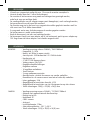 2
2
-
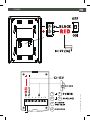 3
3
-
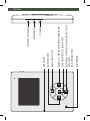 4
4
-
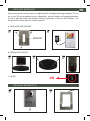 5
5
-
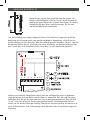 6
6
-
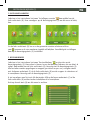 7
7
-
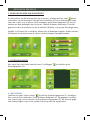 8
8
-
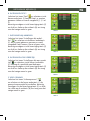 9
9
-
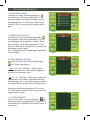 10
10
-
 11
11
-
 12
12
-
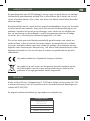 13
13
-
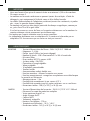 14
14
-
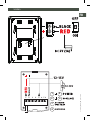 15
15
-
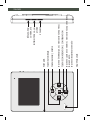 16
16
-
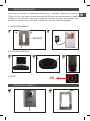 17
17
-
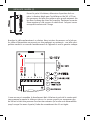 18
18
-
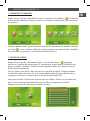 19
19
-
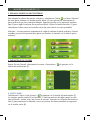 20
20
-
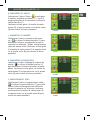 21
21
-
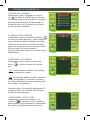 22
22
-
 23
23
-
 24
24
-
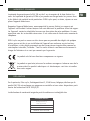 25
25
-
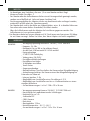 26
26
-
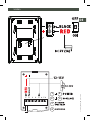 27
27
-
 28
28
-
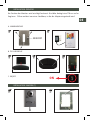 29
29
-
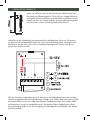 30
30
-
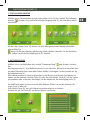 31
31
-
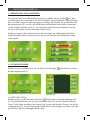 32
32
-
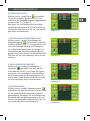 33
33
-
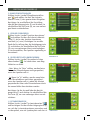 34
34
-
 35
35
-
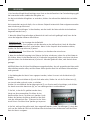 36
36
-
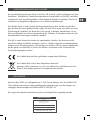 37
37
-
 38
38
-
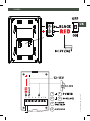 39
39
-
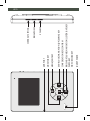 40
40
-
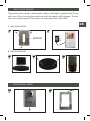 41
41
-
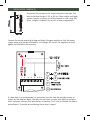 42
42
-
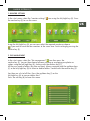 43
43
-
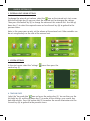 44
44
-
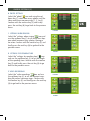 45
45
-
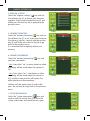 46
46
-
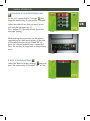 47
47
-
 48
48
-
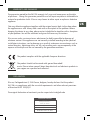 49
49
Profile wireless + Handleiding
- Type
- Handleiding
- Deze handleiding is ook geschikt voor
in andere talen
- English: Profile wireless + User manual
- français: Profile wireless + Manuel utilisateur
- Deutsch: Profile wireless + Benutzerhandbuch